Dell PowerEdge MX840c, PowerEdge MX740c, PowerEdge MX5016s, PowerEdge MX7000 User Manual [ja]
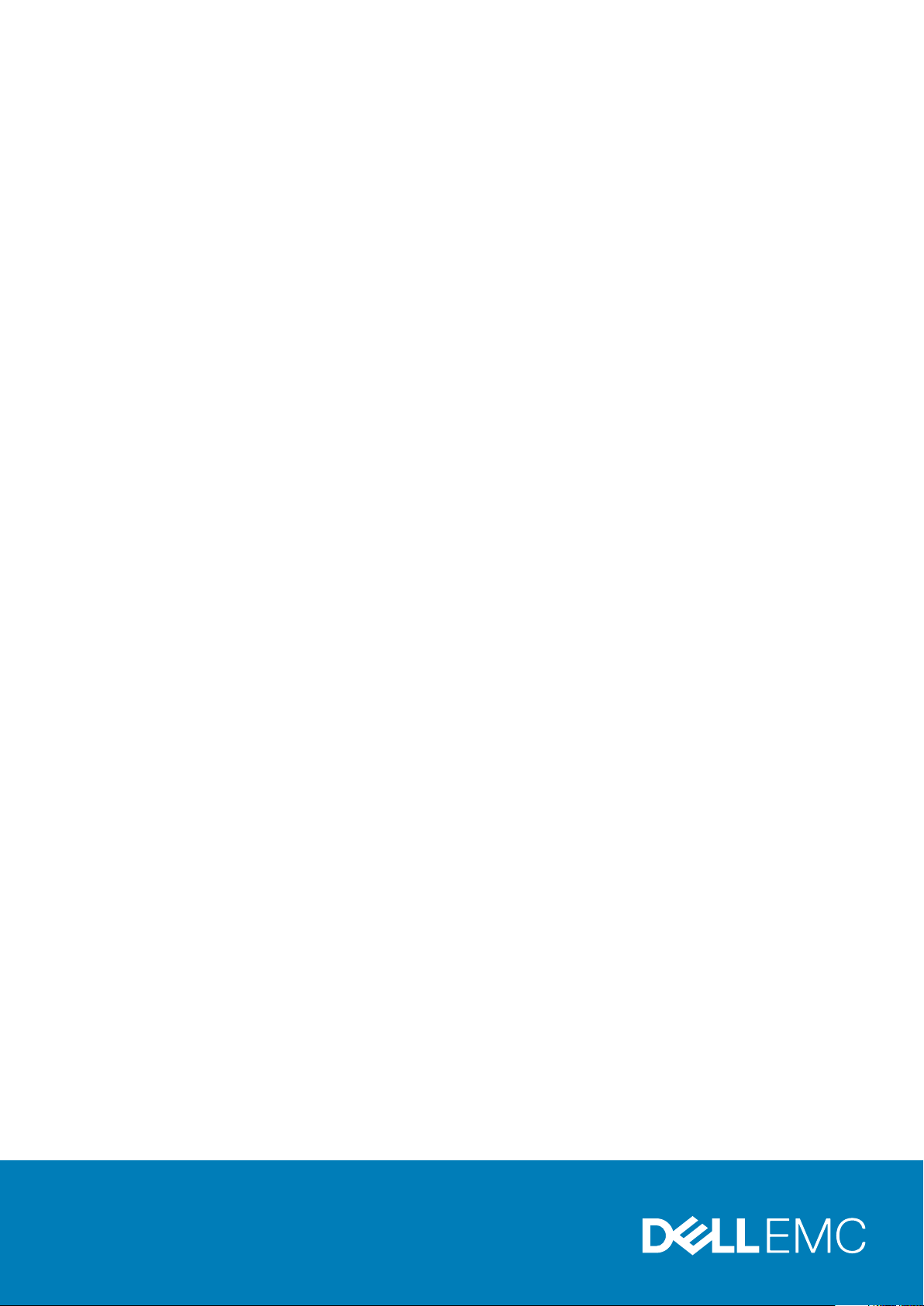
Dell EMC PowerEdge MX7000 エンクロージャ
設置およびサービス マニュアル
規制モデル: E44S Series
規制タイプ: E44S001
May 2020
Rev. A06
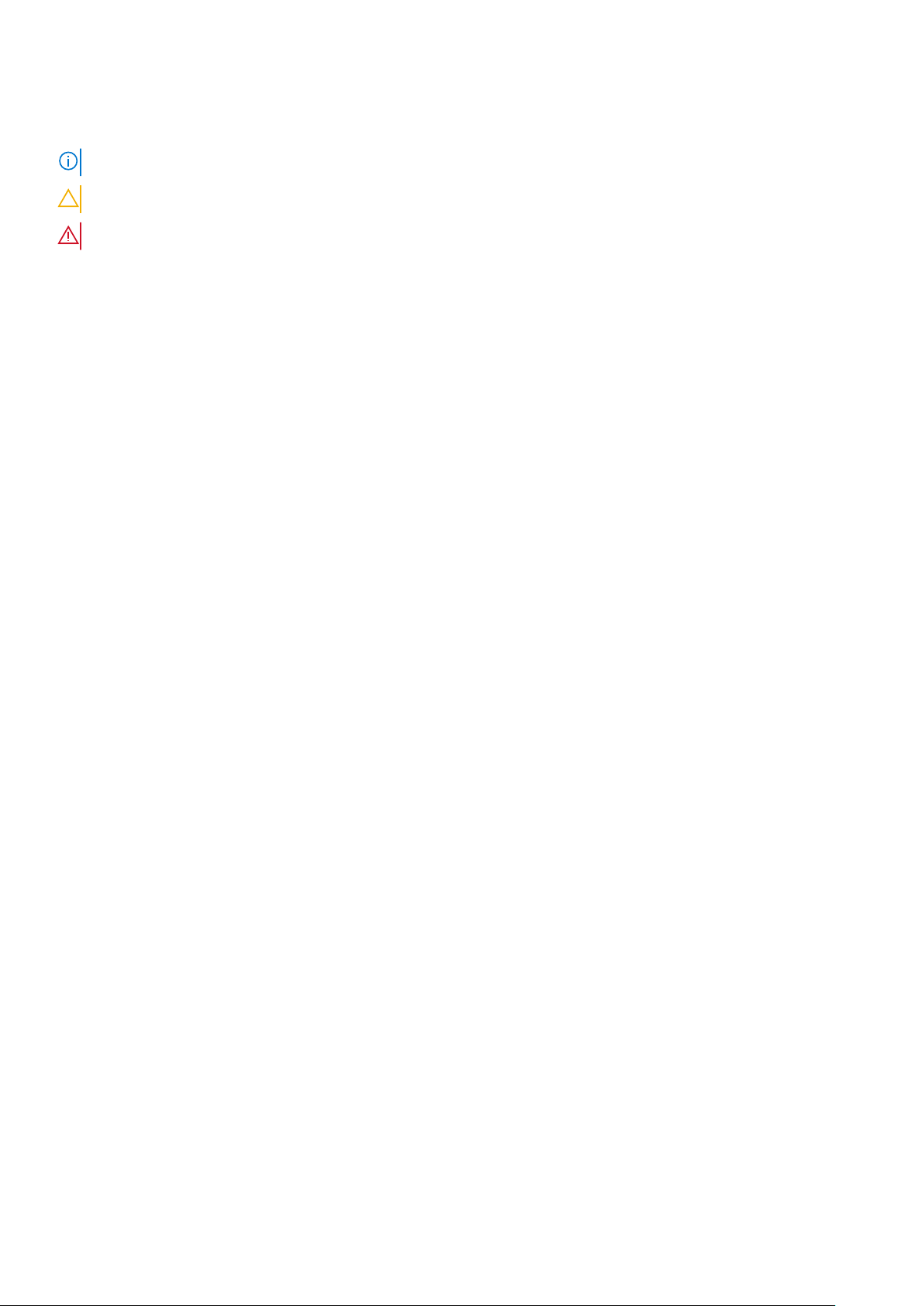
メモ、注意、警告
メモ: 製品を使いやすくするための重要な情報を説明しています。
注意: ハードウェアの損傷やデータの損失の可能性を示し、その危険を回避するための方法を説明しています。
警告: 物的損害、けが、または死亡の原因となる可能性があることを示しています。
© 2018 2020 Dell Inc. その関連会社。All rights reserved.Dell、EMC、およびその他の商標は、Dell Inc. またはその子会社の商標です。その他の商
標は、それぞれの所有者の商標である場合があります。
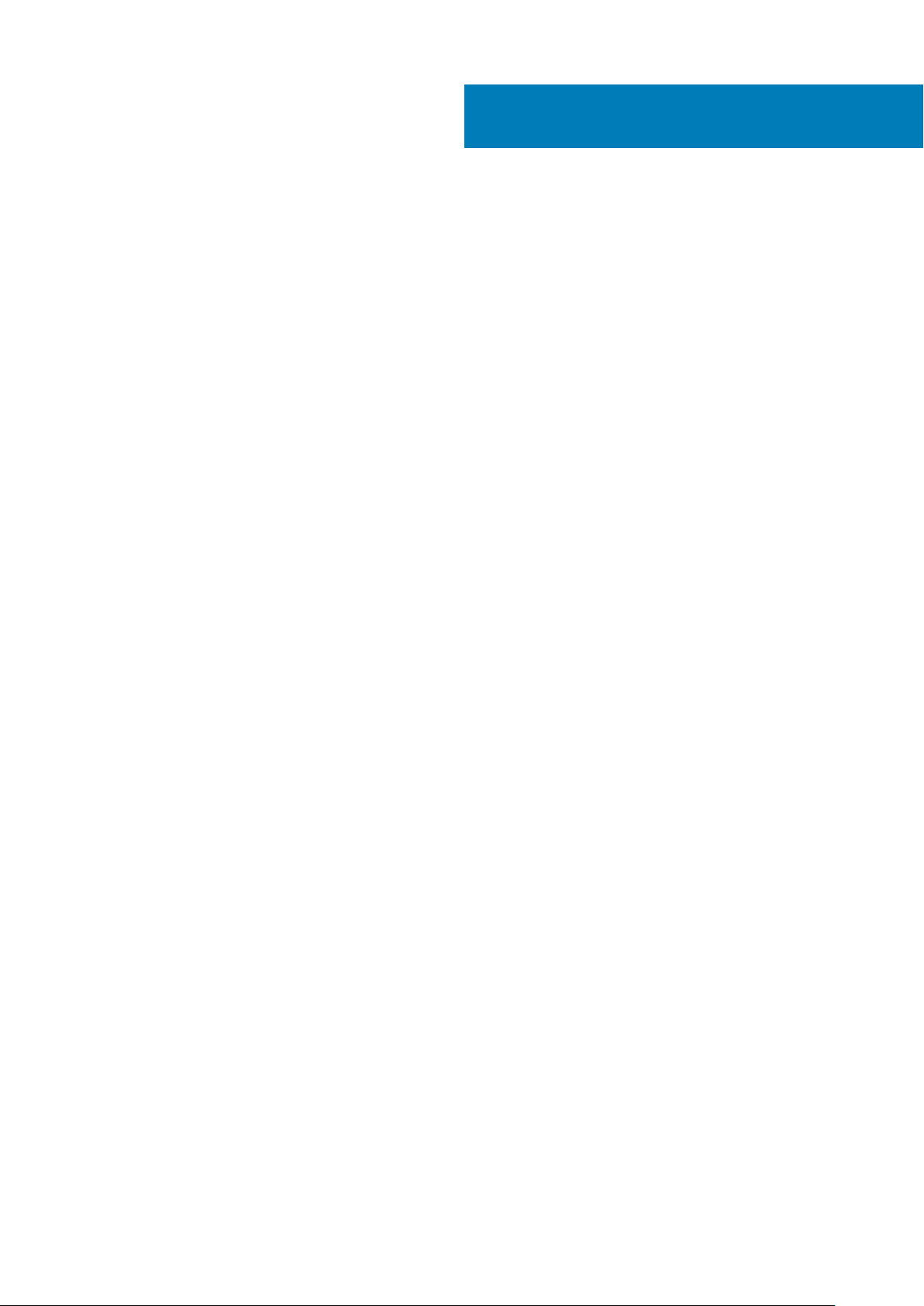
目次
章 1: 本書について........................................................................................................................... 6
章 2: 次世代モジュラーの概要............................................................................................................7
PowerEdge MX アーキテクチャの概要.......................................................................................................................... 10
章 3: エンクロージャの概要.............................................................................................................. 11
エンクロージャの正面図...................................................................................................................................................12
コントロールパネル..................................................................................................................................................... 12
PSU インジケータ.........................................................................................................................................................15
ファン モジュール インジケータ コード.................................................................................................................. 16
エンクロージャの背面図...................................................................................................................................................17
管理モジュール インジケータ コード........................................................................................................................17
お使いのシステムの情報タグの位置............................................................................................................................. 18
章 4: システムの初期セットアップと設定.......................................................................................... 19
エンクロージャのセットアップ...................................................................................................................................... 19
管理モジュールの設定.......................................................................................................................................................19
管理モジュールの IP アドレスを設定するためのオプション.............................................................................19
管理モジュールへのログイン....................................................................................................................................20
ファームウェアとドライバをダウンロードする方法.................................................................................................20
ドライバとファームウェアのダウンロード.................................................................................................................. 21
LCD タッチ パネル............................................................................................................................................................. 21
LCD の機能.....................................................................................................................................................................21
すぐに使用できる IP アドレスの割り当て...................................................................................................................23
LCD を使用した固定 IP アドレスの設定.................................................................................................................23
LCD を使用した DHCP IP アドレスの設定............................................................................................................. 23
KVM 機能.............................................................................................................................................................................24
章 5: システム コンポーネントの取り付けと取り外し..........................................................................27
安全にお使いいただくために......................................................................................................................................... 27
エンクロージャ内部の作業を始める前に..................................................................................................................... 27
エンクロージャ内部の作業を終えた後に.....................................................................................................................28
ホット プラグ デバイスおよびホット プラグ非対応デバイス................................................................................28
ストレージおよびコンピューティング スレッド........................................................................................................ 28
スレッド ダミーの取り外し.......................................................................................................................................28
スレッド ダミーの取り付け.......................................................................................................................................29
コンピューティング スレッドまたはストレージ スレッドのエンクロージャからの取り外し...................30
コンピューティング スレッドまたはストレージ スレッドのエンクロージャへの取り付け.......................32
冷却ファンモジュール...................................................................................................................................................... 34
前面ファン モジュールの取り外し...........................................................................................................................34
前面ファン モジュールの取り付け...........................................................................................................................34
背面ファン モジュールの取り外し.......................................................................................................................... 35
背面ファン モジュールの取り付け.......................................................................................................................... 36
電源装置ユニット..............................................................................................................................................................36
目次 3
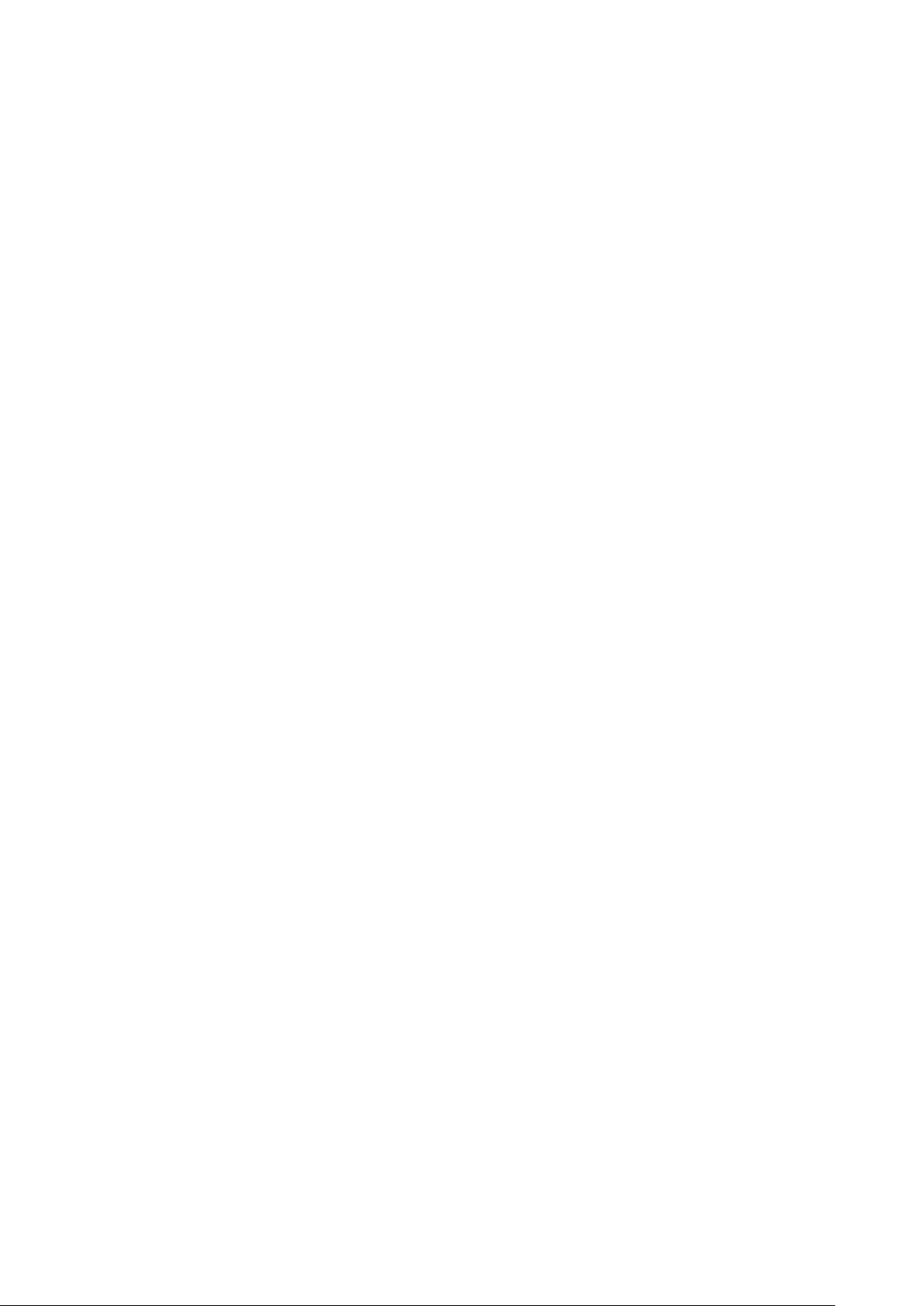
電源装置ユニットの取り外し................................................................................................................................... 36
電源装置ユニットの取り付け................................................................................................................................... 37
アコースティック バッフル.............................................................................................................................................38
エアーバッフルの取り外し........................................................................................................................................ 38
エアーバッフルの取り付け........................................................................................................................................39
ファブリックおよびモジュール......................................................................................................................................40
ファブリック A または B のスロットからのダミーの取り外し.........................................................................40
ファブリック A または B のスロットへのダミーの取り付け.............................................................................40
ファブリック A または B のスロットからのモジュールの取り外し................................................................. 41
ファブリック A または B のスロットへのモジュールの取り付け.....................................................................42
Fabric C から MX7000 ダミーを取り外す............................................................................................................... 43
Fabric C スロットに MX7000 ダミーを取り付ける...............................................................................................43
Fabric C スロットから MX7000 モジュールを取り外す...................................................................................... 44
Fabric C スロットに MX7000 モジュールを取り付ける...................................................................................... 45
管理モジュールのダミーの取り外し........................................................................................................................ 46
管理モジュール ダミーの取り付け........................................................................................................................... 47
管理モジュールの取り外し........................................................................................................................................ 48
管理モジュールの取り付け........................................................................................................................................49
GPU のサポート情報......................................................................................................................................................... 50
章 6: 仕様詳細................................................................................................................................51
コンポーネントのガイドライン...................................................................................................................................... 51
装着ルール......................................................................................................................................................................51
PSU 冗長性および装着ルール................................................................................................................................... 52
シャーシ寸法.......................................................................................................................................................................53
シャーシの重量...................................................................................................................................................................53
ファンの仕様...................................................................................................................................................................... 54
PSU の仕様..........................................................................................................................................................................54
ポートおよびコネクタの仕様..........................................................................................................................................54
USB ポート.....................................................................................................................................................................54
ミニ DisplayPort............................................................................................................................................................54
PowerEdge MX モジュールのポートとコネクタ......................................................................................................... 55
PowerEdge MX740c.....................................................................................................................................................55
PowerEdge MX840c.....................................................................................................................................................55
MX7116n ファブリック エクスパンダー モジュール.............................................................................................55
MX9116n ファブリック スイッチング エンジン................................................................................................... 55
MX9002m 管理モジュール.........................................................................................................................................56
MX5108n Ethernet スイッチ...................................................................................................................................... 56
MXG610s ファイバ チャネル スイッチ...................................................................................................................56
PowerEdge MX 10GBASE-T Ethernet パススルー モジュール.............................................................................56
PowerEdge MX 25 Gb Ethernet パススルー モジュール....................................................................................... 57
ビデオの仕様...................................................................................................................................................................... 57
環境仕様...............................................................................................................................................................................57
標準動作温度................................................................................................................................................................ 58
動作時の拡張温度........................................................................................................................................................58
粒子状およびガス状汚染物質の仕様.......................................................................................................................59
章 7: 困ったときは..........................................................................................................................61
4 目次
リサイクルまたはサービス終了の情報..........................................................................................................................61
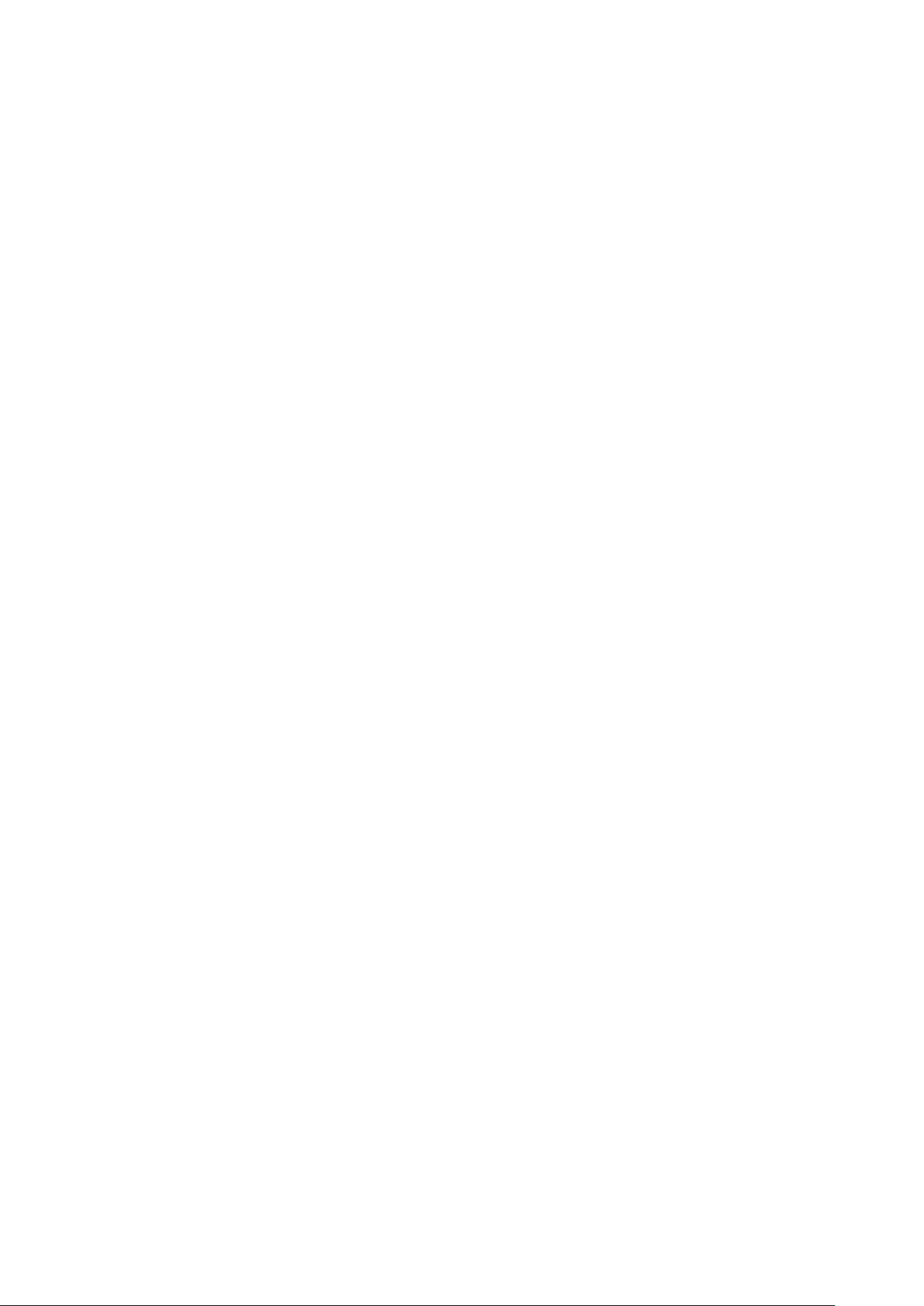
Dell EMC へのお問い合わせ............................................................................................................................................. 61
マニュアルのフィードバック.......................................................................................................................................... 61
QRL によるシステム情報へのアクセス........................................................................................................................ 61
PowerEdge MX7000 エンクロージャ用 QR コード................................................................................................62
SupportAssist による自動サポートの利用.................................................................................................................... 62
章 8: マニュアルリソース................................................................................................................ 63
目次 5
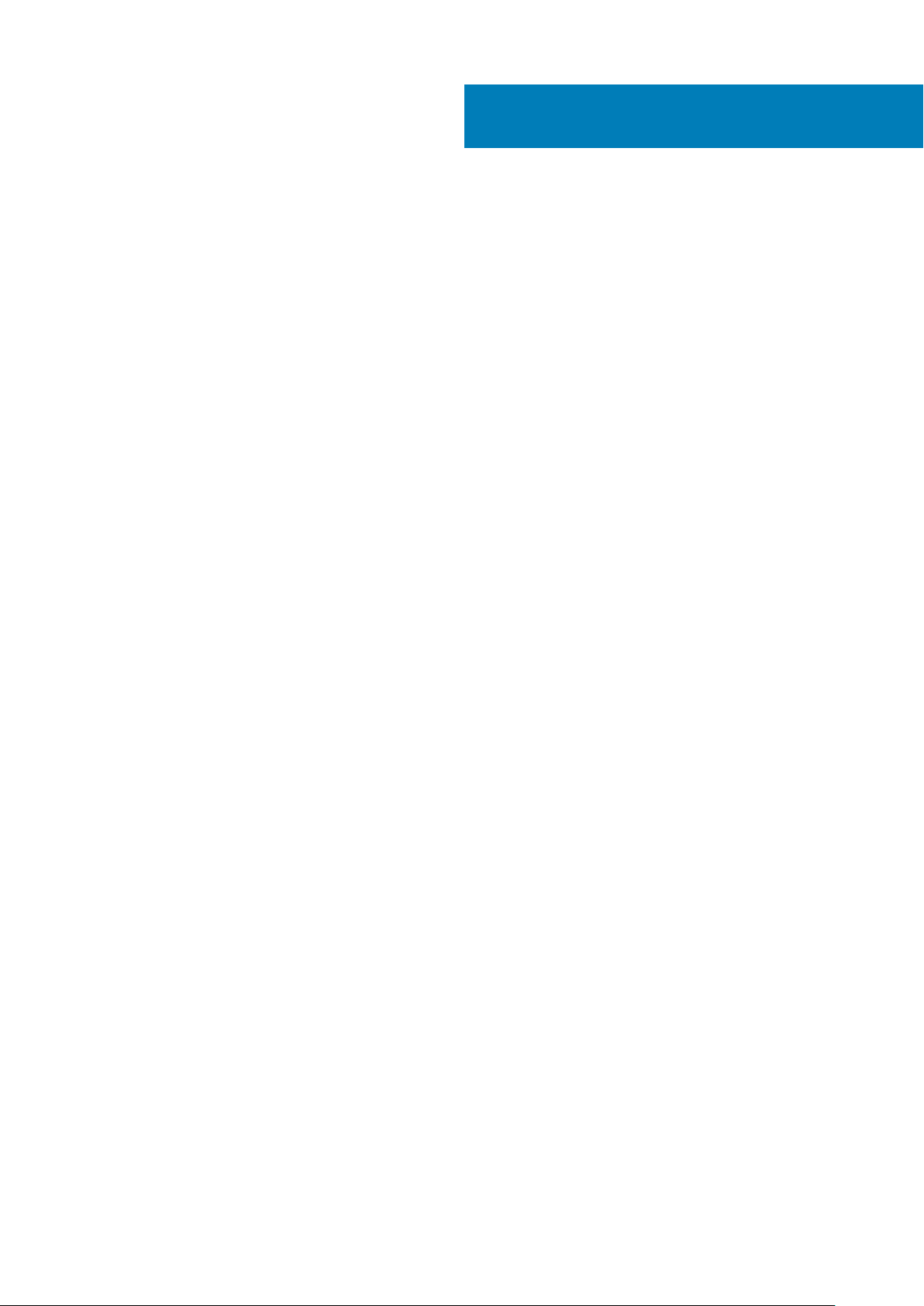
1
本書について
このドキュメントには、PowerEdge MX7000 に関する概要、コンポーネントの取り付けと交換についての情報、技術仕様、コンポ
ーネントの取り付け中に従うべきガイドラインを掲載しています。
6 本書について

2
次世代モジュラーの概要
図 1. 次世代モジュラー - 前面図
• コンピューティング スレッド - MX740c、MX840c
• ストレージ スレッド - MX5016s
次世代モジュラーの概要 7
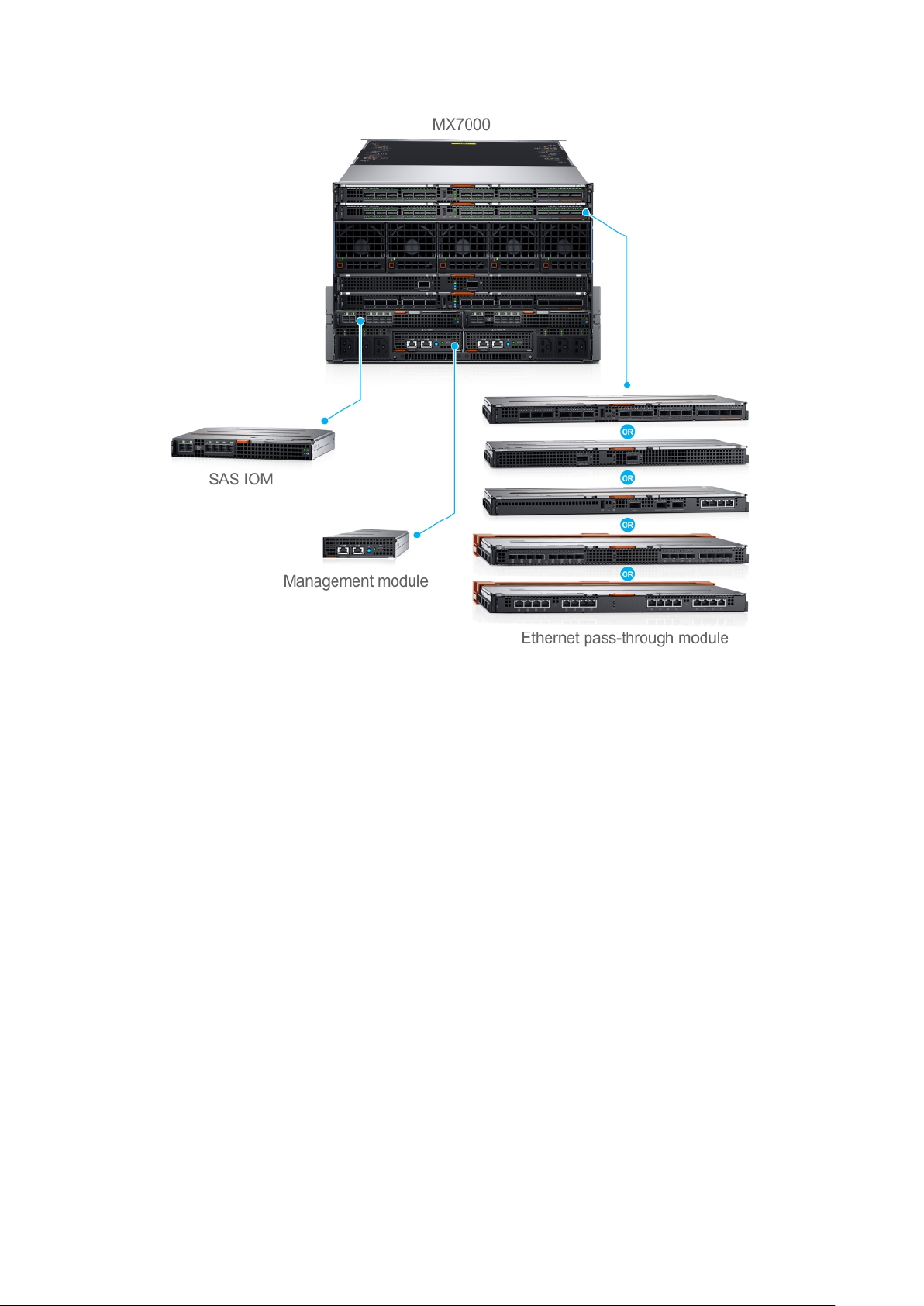
図 2. 次世代モジュラー - 背面図
Dell EMC PowerEdge MX7000 エンクロージャは、次のスレッドおよび I/O モジュールをサポートします。
• I/O モジュール -
○ Dell EMC ネットワーキング MX7116n ファブリック エキスパンダー モジュール
○ Dell EMC ネットワーキング MX9116n ファブリック スイッチング エンジン
○ Dell EMC ネットワーキング MX5108n Ethernet スイッチ
○ Dell EMC ネットワーキング MXG610s ファイバ チャネル スイッチ
○ Dell EMC M9002m 管理モジュール
○ Dell EMC PowerEdge MX5000s SAS スイッチ
• Ethernet パス スルー モジュール -
○ Dell EMC PowerEdge MX 10GBASE-T Ethernet パス スルー モジュール
○ Dell EMC PowerEdge MX 25 Gb Ethernet パス スルー モジュール
• MX740c
PowerEdge MX740c は、以下をサポートするシングル幅のコンピューティング スレッドです。
○ 最大 2 台のインテル Xeon スケーラブル プロセッサー
○ 最大 24 個の DIMM スロット
○ 最大 6 台の 2.5 インチ SAS、SATA、SSD、または NVMe ドライブ
• MX840c
PowerEdge MX840c は、以下をサポートするダブル幅のコンピューティング スレッドです。
○ 最大 4 台のインテル Xeon スケーラブル プロセッサー
○ 最大 48 個の DIMM スロット
○ 最大 8 台の 2.5 インチ SAS、SATA、SSD、または NVMe ドライブ
• MX5016s
8 次世代モジュラーの概要
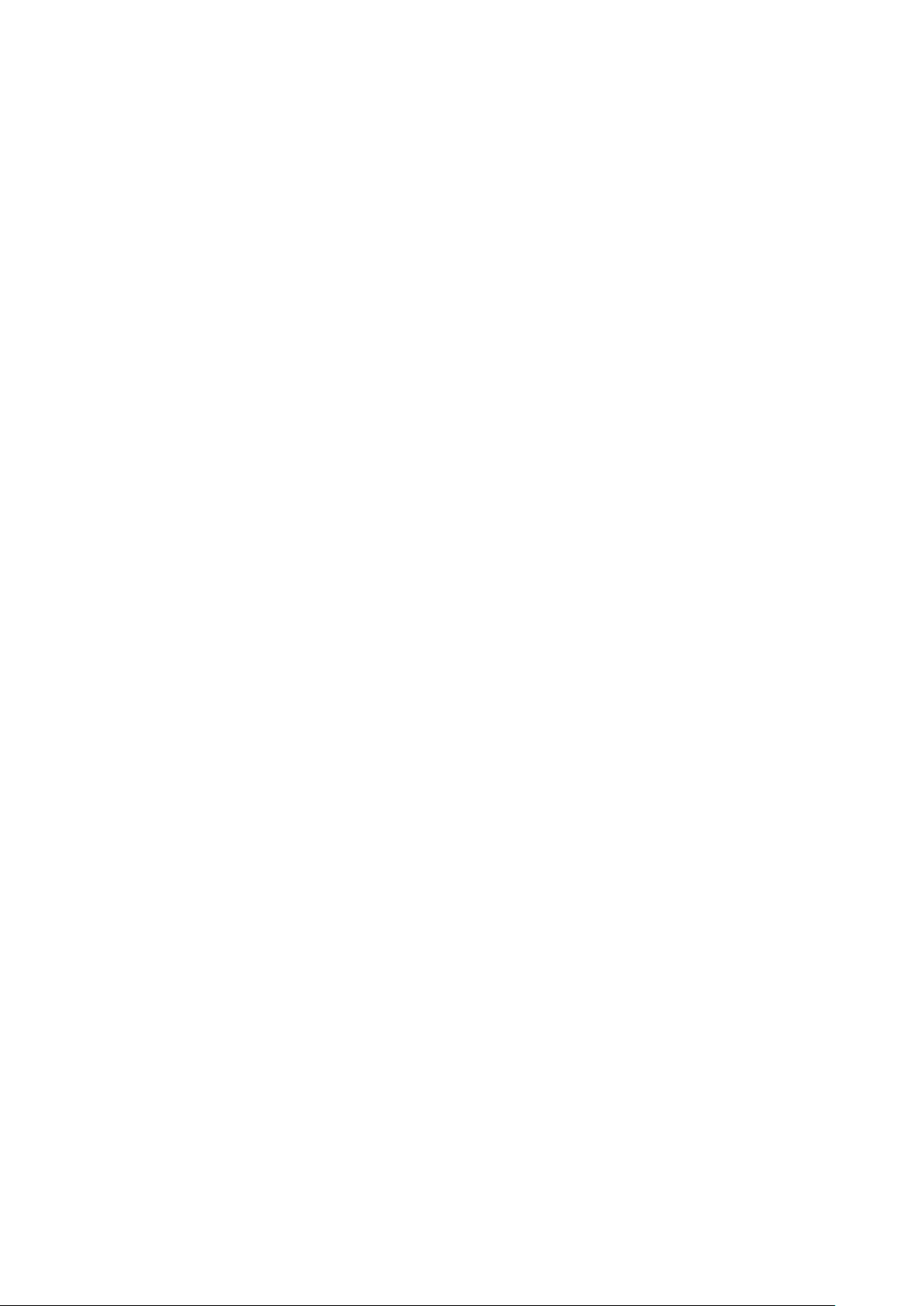
PowerEdge MX5016s は、PowerEdge MX シリーズのコンピューティング スレッドのディスク拡張を提供するシングル幅のスト
レージ スレッドであり、以下をサポートします。
○ 最大 16 台のホットスワップ対応 2.5 インチ SAS ドライブ
○ すべてのドライブにデュアル SAS パスを提供する、2 台のホットスワップ対応エキスパンダー
○ MX プラットフォーム インフラストラクチャへのデュアル x4 SAS リンク
○ 12 Gb/s の SAS
• Dell EMC 管理モジュール M9002m
Dell EMC MX9002m 管理モジュールではシャーシ全体の電源、冷却を制御し、OpenManage エンタープライズモジュラー(OME-
M)コンソールをホストします。管理接続を有効にして、より多くの PowerEdge MX7000 シャーシを 1 個の論理シャーシに接続
するために、2 個の外部 1G-BaseT Ethernet ポートが実装されています。PowerEdge MX7000 シャーシは、冗長性を確保するた
めに PowerEdge MX9002m 管理モジュールを 2 個サポートします。管理モジュールは次のものを実装しています。
• 2 x 1G-BaseT Ethernet ポート
• 1 x Micro-B USB ポート
• Dell EMC ネットワーキング MX7116n ファブリック エキスパンダー モジュール
Dell EMC ネットワーキング MX7116n ファブリック エキスパンダー モジュールはアンマネージドの Ethernet リピータとして動作
し、QSFP28-DD 接続を使用して、サーバを MX9116n ファブリック スイッチング エンジンに接続します。エキスパンダー モジ
ュールは以下を提供します。
○ 16 個の 25 GE サーバ側ポート
○ ファブリック スイッチング エンジンに接続するための 2 つの QSFP28-DD ポート
• Dell EMC ネットワーキング MX9116n ファブリック スイッチング エンジン
Dell EMC ネットワーキング MX9116n ファブリック スイッチング エンジンは拡張性の高い L2/L3 スイッチで、高帯域幅、低レ
イテンシーの 25 GbE ネットワーキングを提供するように設計されています。この高性能のスイッチは以下を提供します。
○ 16 個の 25 GE サーバ側ポート
○ ファブリック エキスパンダーへの接続または下記へのブレーク アウトに使用可能な 12 個の QSFP28-DD ポート:ラック サー
バまたはその他の Ethernet デバイスへの接続用 8x10GE ポートもしくは 8x25GE ポート、またはアップリンク、SAN ストレ
ージへの接続、スイッチ相互接続用 2x40GE/2x100GE ポート
○ 1x100GE、1x40GE、4x25GE、2x50GE、4x10GE モードで動作可能な 2 個の QSFP28 アップリンク ポート
○ Ethernet またはファイバ チャネルの 1x100GE、1x40GE、4x25GE、4x10GE、2x50GE、8x8/16/32GFC モードで動作可能な 2
個の QSFP28 ユニファイド ポート
• Dell EMC ネットワーキング MX5108n Ethernet スイッチ
Dell EMC ネットワーキング MX5108n Ethernet スイッチは基本の L2/L3 スイッチで、PowerEdge MX7000 の導入に適したハイパ
フォーマンス、低レイテンシーのネットワーキングを提供するように設計されています。FCoE トランジットを提供しますが、
ネイティブのファイバ チャネル機能はなく、下記を提供します。
○ 8 個の 25 GE サーバ側ポート
○ 2 個の 100 GE QSFP28 アップリンク ポート
○ 1 個の 40 GE QSFP28 アップリンク ポート
○ 4 個の 10GBASE-T アップリンク ポート
• Dell EMC ネットワーキング MXG610s ファイバ チャネル スイッチ
Dell EMC ネットワーキング MXG610s ファイバ チャネル スイッチは、次のハードウェアの機能を提供します。
○ 最大 16 個の外部 FC ポートにより、外部 FC ストレージまたは FC スイッチに接続
○ 最大 16 個の内部バックプレーン FC ポートにより、スレッド上の FC コントローラに接続
○ 1.2 GHz で動作するデュアル コアの T1022E プロセッサーにより、ハイ パフォーマンス、拡張性、高度なファブリック ビジ
ョン機能を実現
○ 2 個の 32 Gbps の SWL(短波長)オプティカル SFP+トランシーバを、エントリー レベルの 8 ポート モデルに装備
○ 4 個の 32 Gbps SWL オプティカル SFP+トランシーバを、ミッドレベルの 16 ポート モデルに装備
○ 8 個の 32 Gbps SWL オプティカル SFP+トランシーバを、エンタープライズの 16 ポート モデルに装備
• Dell EMC PowerEdge MX5000s SAS スイッチ
Dell EMC PowerEdge MX5000s SAS スイッチ IOM は、次のハードウェア機能を提供します。
○ 最大 8 個の内蔵 12Gbit/秒 x4 SAS 接続
○ ケーブルを接続することなく接続を可能にする、内蔵 SAS ファブリック
• Dell EMC PowerEdge MX 10GBASE-T Ethernet パス スルー モジュール
次世代モジュラーの概要 9
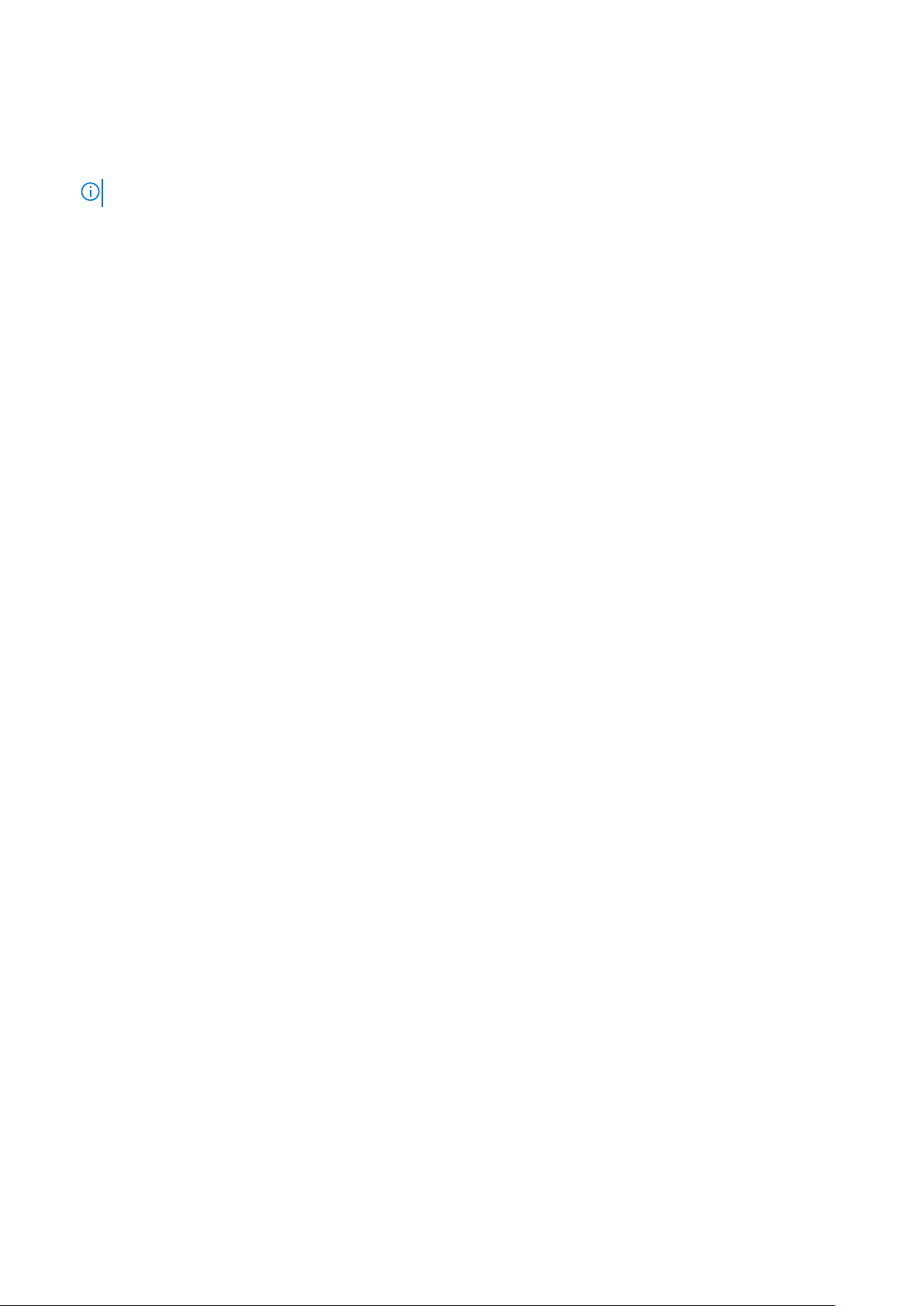
Dell 10 Gb Ethernet パス スルー モジュール II では、10 Gb の接続をサポートします。これにより、スレッド内にあるオプション
の内部 Ethernet メザニン カードと外付け Ethernet デバイスとを直接接続できます。Ethernet パス スルー モジュールはホット
スワップ対応です。 10 Gb Ethernet パス スルー モジュールにより、オプティカル SFP+(短距離または長距離)および直接接続
の銅線(DCA)SFP+モジュールが使用可能になります。
メモ: Ethernet パス スルー モジュールは、スレッドの 1G メザニン カードをサポートしていません。
• Dell EMC PowerEdge MX 25 Gb Ethernet パス スルー モジュール
ハイパフォーマンスのネットワークと拡張性の要件への対応を改善するため、お客様用に 25 GbE を実装するケースが増えてい
ます。これらの実装では、25 ギガビット Ethernet コンソーシアムの 25 GbE 仕様を活用します。この仕様では、単一レーンの
25 Gbps Ethernet リンクを使用し、既存の IEEE 100 GbE 標準に基づいています。25 GbE は既存のモデルに適合するため、10
GbE からのアップグレード パスが簡単になります。40 GbE と比較して、必要な PCIe レーンの数が半分になります。PCIe の帯
域幅使用率が改善され、電力消費量が低減されます。25GbE SFP28 の物理インターフェイス仕様ではさまざまなフォームファク
ターもサポートされており、構成オプションを柔軟に使用することができます。
25 GbE を導入するメリット:
○ パフォーマンスと拡張性の最大化
○ 資本および運用コストの低減
○ 今後のアップグレード パス
これらのモジュールとスレッドの詳細については、「www.dell.com/poweredgemanuals」を参照してください。
トピック:
• PowerEdge MX アーキテクチャの概要
PowerEdge MX アーキテクチャの概要
PowerEdge MX ポートフォリオにより、貴重な IT リソースと人員を解放する完全に管理されたハイパフォーマンスのシステムが実
現されるため、イノベーションにフォーカスすることができます。それにより、サイロやルーチン、日常業務や時間のかかる運用管
理を克服し、IT およびデジタル ビジネスの変革を実感することができます。動的なアーキテクチャとアジャイル管理により、MX
ポートフォリオではコンピューティング、ストレージ、およびファブリックが動的に構成され、チームの効率が改善され、操作が迅
速化されます。反応性に優れた設計によって、あらゆる規模のお客様が自身の IT およびデジタル ビジネスの変革に必要とする、
イノベーションと長寿命が実現されます。
PowerEdge MX インフラストラクチャでは次のことが実現されます。
フレキシブルなアーキテクチャ
• フレキシブルなアーキテクチャ:無停止のプロビジョニング、コンピューティング、ストレージ、ネットワーク リソース プール
のオン デマンドによる割り当て
• 拡張性に優れたファブリック:広範な Open Networking オプションと、今後の I/O を柔軟にするためにアップグレードの簡易性
を備えた、コストパフォーマンスに優れたマルチシャーシのアーキテクチャ
• 細分化されたストレージ:前面アクセス ベイ付きの高密度、高柔軟性、ホット スワップ対応、スケールアウト Direct Attached
Storage スレッド
アジャイル管理
• 単一のインターフェイスからすべてのデバイスに対するエンド ツー エンドのライフ サイクル管理および単一の認証ポイント
• 専門のトレーニングが不要であり、複数の標準の管理オプションを使用する簡易セットアップ/アップデート
• 実効的なテンプレート手法および包括的な Rest API
反応性に優れた設計
• 高密度の構成と将来の互換性を確保するための、業界をリードするファブリック、システム サーマル アーキテクチャ、メカニ
カル デザイン、制御アルゴリズム
• サイバー攻撃から保護し、それを検知し、基盤となるインフラストラクチャをリカバリするための強固な設計
これらのモジュールとスレッドの詳細については、www.dell.com/poweredgemanuals にあるそれぞれのドキュメントを参照してく
ださい。
10 次世代モジュラーの概要
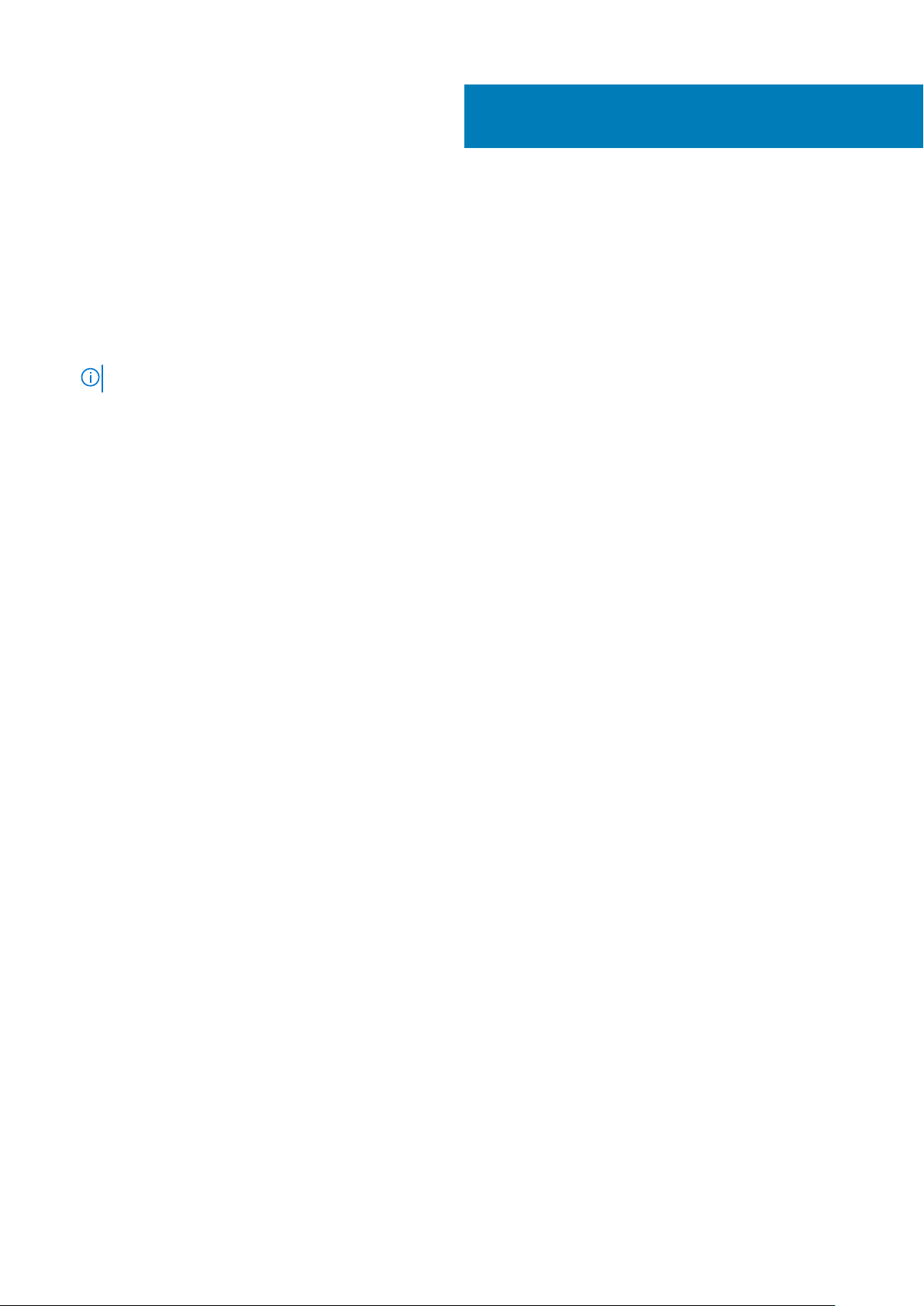
3
エンクロージャの概要
Dell EMC PowerEdge MX7000 は次世代の M1000e 後継シャーシであり、将来のモジュラー アーキテクチャの基礎となるべき革新的
なアーキテクチャです。
PowerEdge MX7000 エンクロージャは以下をサポートする 7U シャーシです。
• 最大 8 個の標準高シングル ワイド スレッド、または 4 個の標準高ダブル ワイド スレッド。
最大 7 個のストレージ スレッドをエンクロージャに装着できます。
メモ: 計算ノードが 1 つ存在する必要があり、それをストレージ ノードにマップする必要があります。
• 最大 6 台のホット スワップ対応電源装置ユニット。
• 最大 2 台のホット スワップ対応管理モジュール。
• 最大 6 基の I/O モジュール:
○ 4 個の Fabric-A/B タイプ IOM
○ 2 個の Fabric-C タイプ IOM
• 4 台の前面アクセス可能なホット スワップ対応冷却ファン。
• 5 台の背面アクセス可能なホット スワップ対応冷却ファン。
デュアル管理モジュールの詳細については、「技術仕様」を参照してください。
トピック:
• エンクロージャの正面図
• エンクロージャの背面図
• お使いのシステムの情報タグの位置
エンクロージャの概要 11
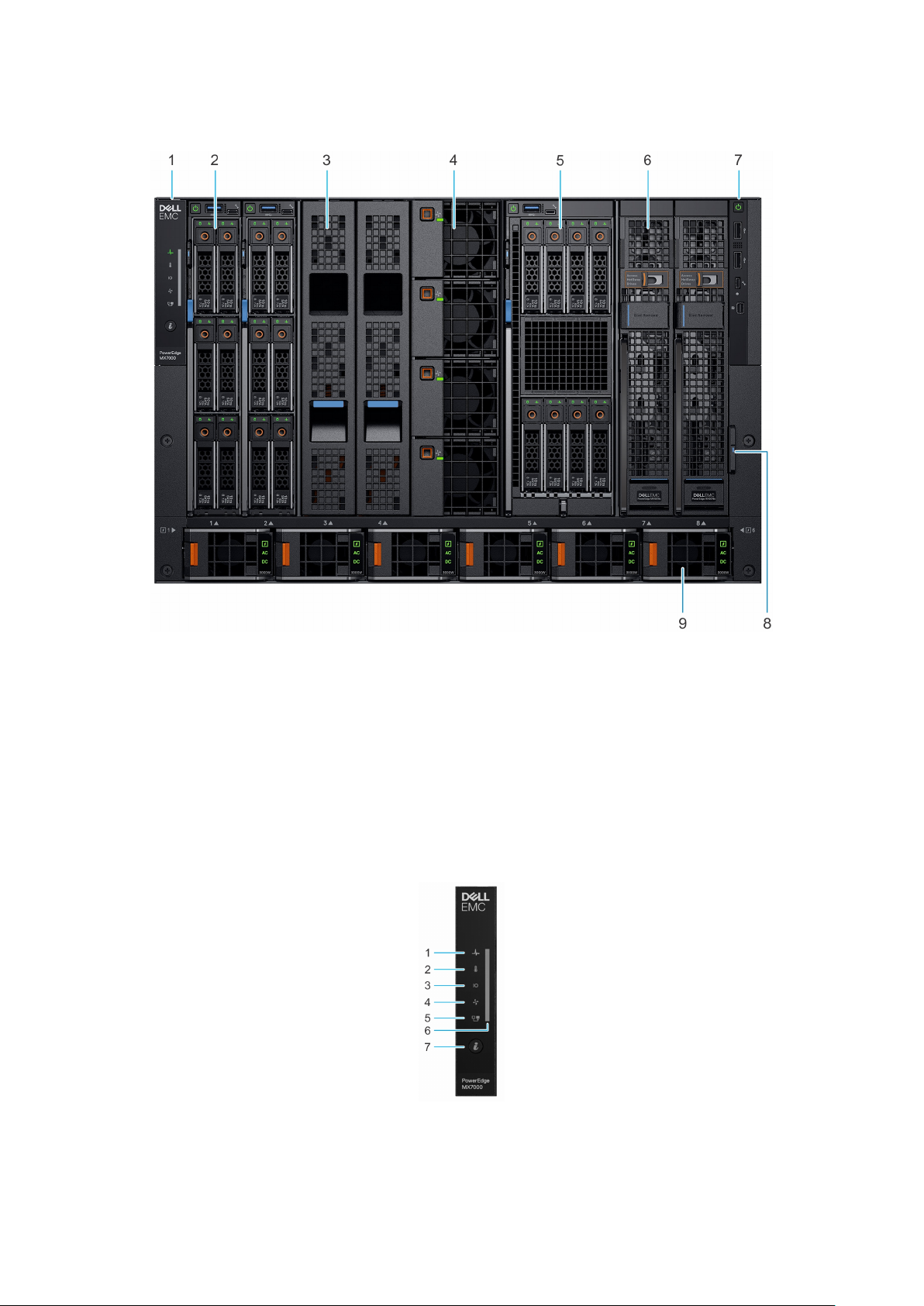
エンクロージャの正面図
図 3. エンクロージャの正面図
1. 左のコントロールパネル 2. シングル ワイド計算スレッド
3. スレッド ダミー 4. 前面ファン(4)
5. ダブル ワイド計算スレッド 6. シングル ワイド ストレージ スレッド
7. 右のコントロールパネル 8. 情報タグ
9. 電源装置ユニット(6)
コントロールパネル
左のコントロール パネル
図 4. 左のコントロール パネル:ステータス LED
12 エンクロージャの概要
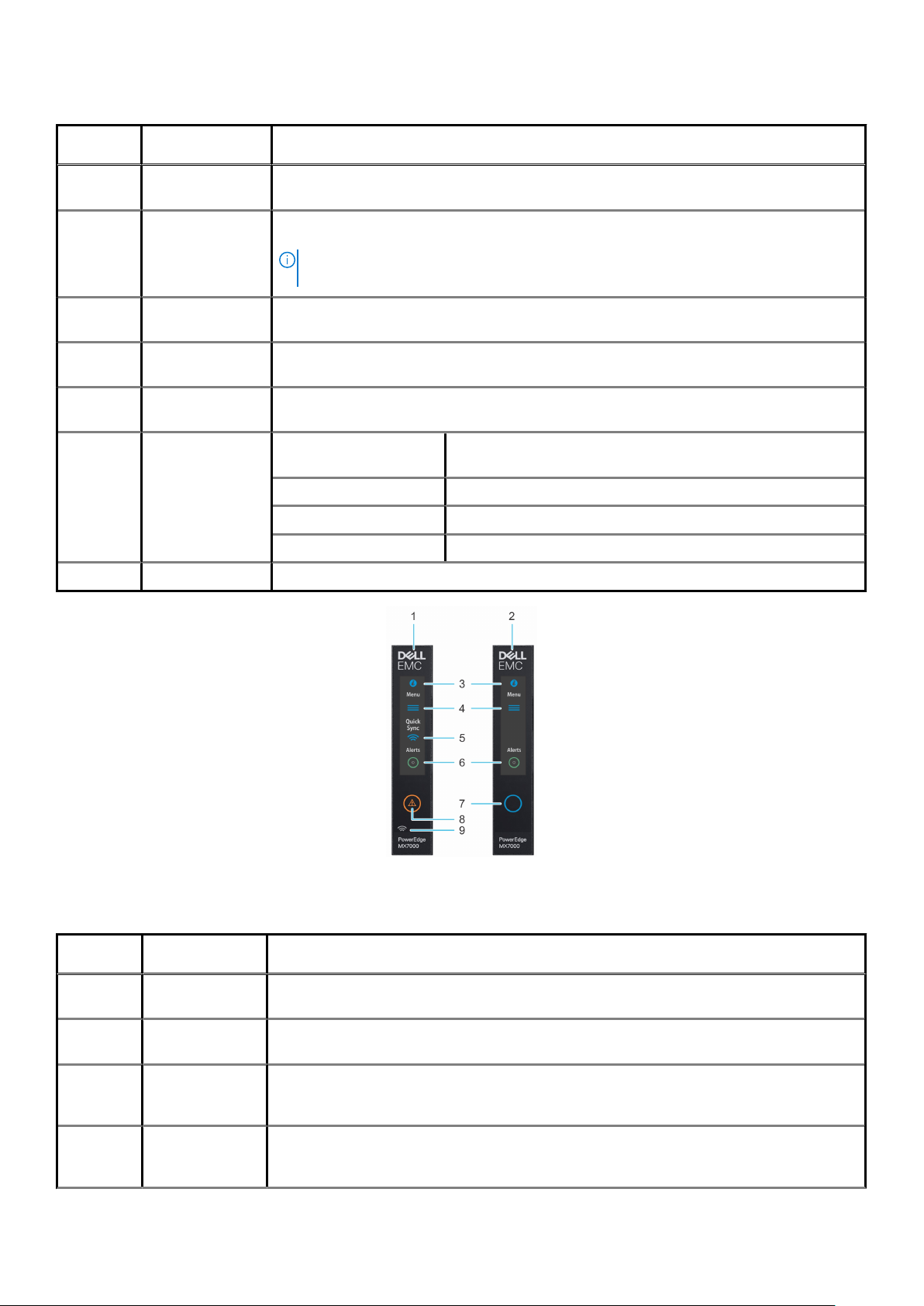
表 1. 左のコントロール パネルの LED インジケーターの説明
インジケータ説明 ステータス
1 システム正常性 シャーシの正常性が低下すると、2 秒間橙色に点滅して 1 秒間消灯します。デフォルトでは、
LED は消灯しています。
2 システムの温度 エンクロージャに温度障害が発生すると、2 秒間橙色に点滅して 1 秒間消灯します。デフォル
トでは、LED は消灯しています。
メモ: 温度障害には、過度の周囲温度、I/O モジュールの温度ステータス、PSU の温度ス
テータス、ファンのステータスが含まれます。
3 I/O モジュールの
正常性
4 ファンの正常性 前面または背面に取り付けられているファンに障害が発生した場合、または警告が発生した場
5 スタックまたはグ
ループ
6 LED ステータス バーインジケーターのステータス説明
7 システム ID ボタン システムまたはインストールされているスレッドを識別できます。
I/O モジュールに障害が発生している場合は、2 秒間橙色に点滅して 1 秒間消灯します。デフォ
ルトでは、LED は消灯しています。
合、2 秒間橙色に点滅して 1 秒間消灯します。デフォルトでは、LED は消灯しています。
エンクロージャがグループのメンバーであることを示します。
青色に点灯 エンクロージャが正常であることを示します。
青色の点滅 システム ID のモードがアクティブであることを示します。
橙色に点滅 システムが、障害が発生していることを示します。
図 5. 左のコントロール パネル:LCD のオプション
表 2. 左のコントロール パネルの LCD パネルに関する説明
インジケータ説明 ステータス
1 Quick Sync 搭載の
LCD
2 Quick Sync なしの
LCD
3 LCD パネルのシス
テム ID インジケ
ーター
4 設定 このオプション ボタンにより、MX7000 エンクロージャのインベントリーおよび構成データへ
Quick Sync モジュールで有効化された LCD
Quick Sync モジュールなしの LCD
このオプションを使用すると、LCD パネル上のボタン/インジケーターでシャーシを識別したり、
特定のスレッドを選択して識別したりすることができます。
アクセスできます。これには、ネットワーク設定、システム情報、(モデル、Asset Tag、サービ
ス タグ)、言語の設定が含まれます。
エンクロージャの概要 13
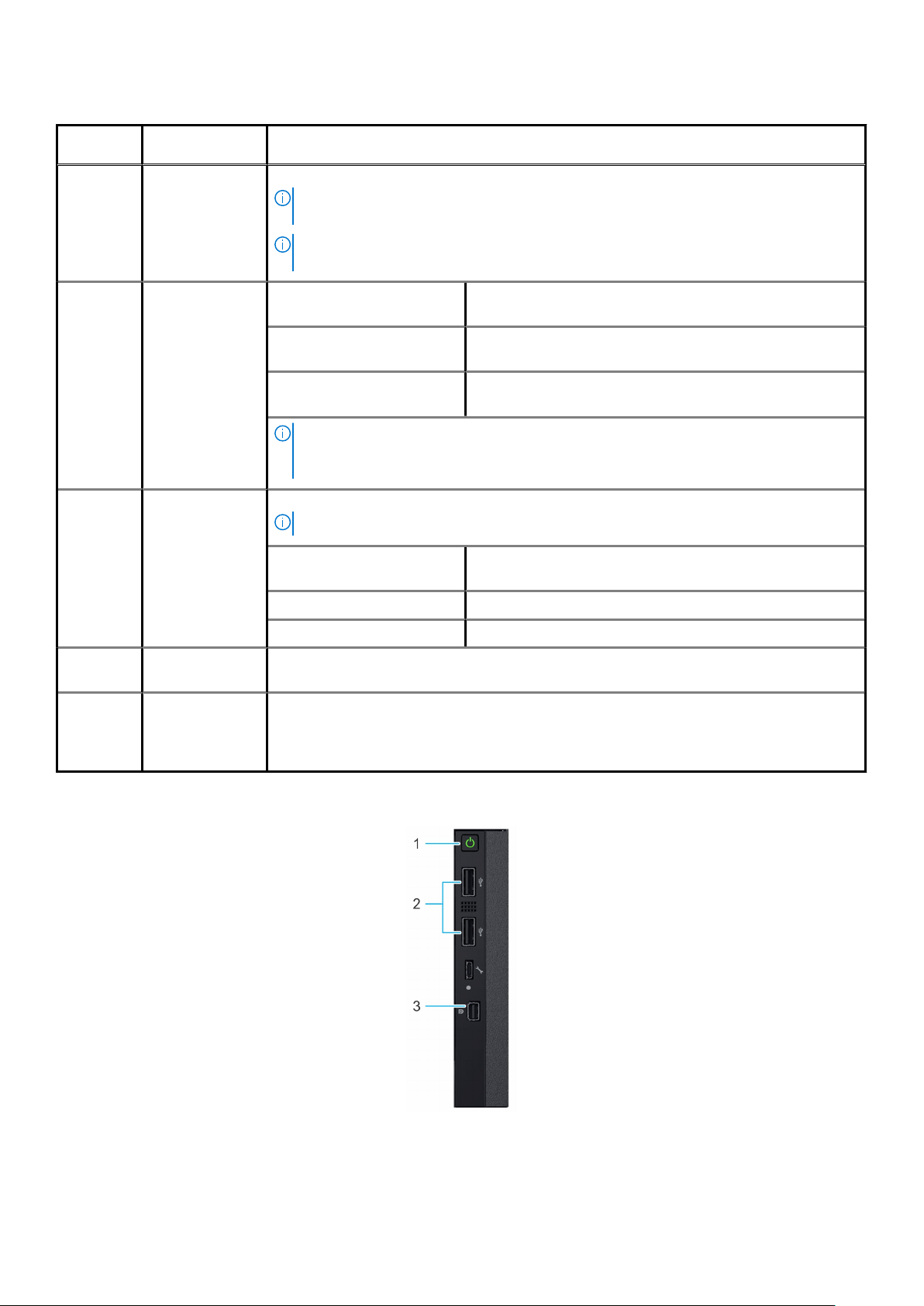
表 2. 左のコントロール パネルの LCD パネルに関する説明 (続き)
インジケータ説明 ステータス
5 オプションの
QuickSync インジ
ケーター
(QuickSync 2.0 搭
載の LCD のみ)
6 システム アラート
インジケーター
7
LCD アクティベー
ション ボタン/
システム ID イン
ジケーター
識別インジケータ
ー
Quick Sync 関連のコントロールと接続情報へのアクセスを可能にします。
メモ: Quick Sync 機能を利用すると、モバイル デバイスを使用してシステムを管理できま
す。この機能は、特定の設定でのみ使用できます。
メモ: 購入時に注文していない場合は、エンクロージャで Quick Sync モジュールを使用で
きません。
システム ID インジケーターの
ステータス
緑色の点灯 シャーシに、機能低下のアラートや重大なアラートはありませ
橙色の点灯 シャーシに、重大なアラートまたは正常性低下のアラートがあ
メモ: このオプション ボタン/インジケーターは、橙色のアラート アイコンと、重大なアラ
ートおよび機能低下のアラートの合計数を示しています。ボタンを押すと、[アラートの詳
細]メニューが表示されます。
エンクロージャを識別できます。
メモ: ボタンを押して LCD をアクティブ化します。
システム ID インジケーターの
ステータス
青色の点滅 システム ID がアクティブな状態です。
説明
ん。
ります。
説明
橙色に点滅 シャーシ アラートが発生しています。
8 エラー インジケーターエラー インジケーターは、エンクロージャに重要/警告アラートがある場合 LCD に表示されま
す。
9 オプションの
Quick Sync ワイヤ
レス ステータス
インジケーター
QuickSync が有効なデバイスを含むエンクロージャの接続ステータスを表示します。
右のコントロールパネル
図 6. 右のコントロールパネル
1. 電源ボタン
2. USB 2.0 ポート(2)
14 エンクロージャの概要
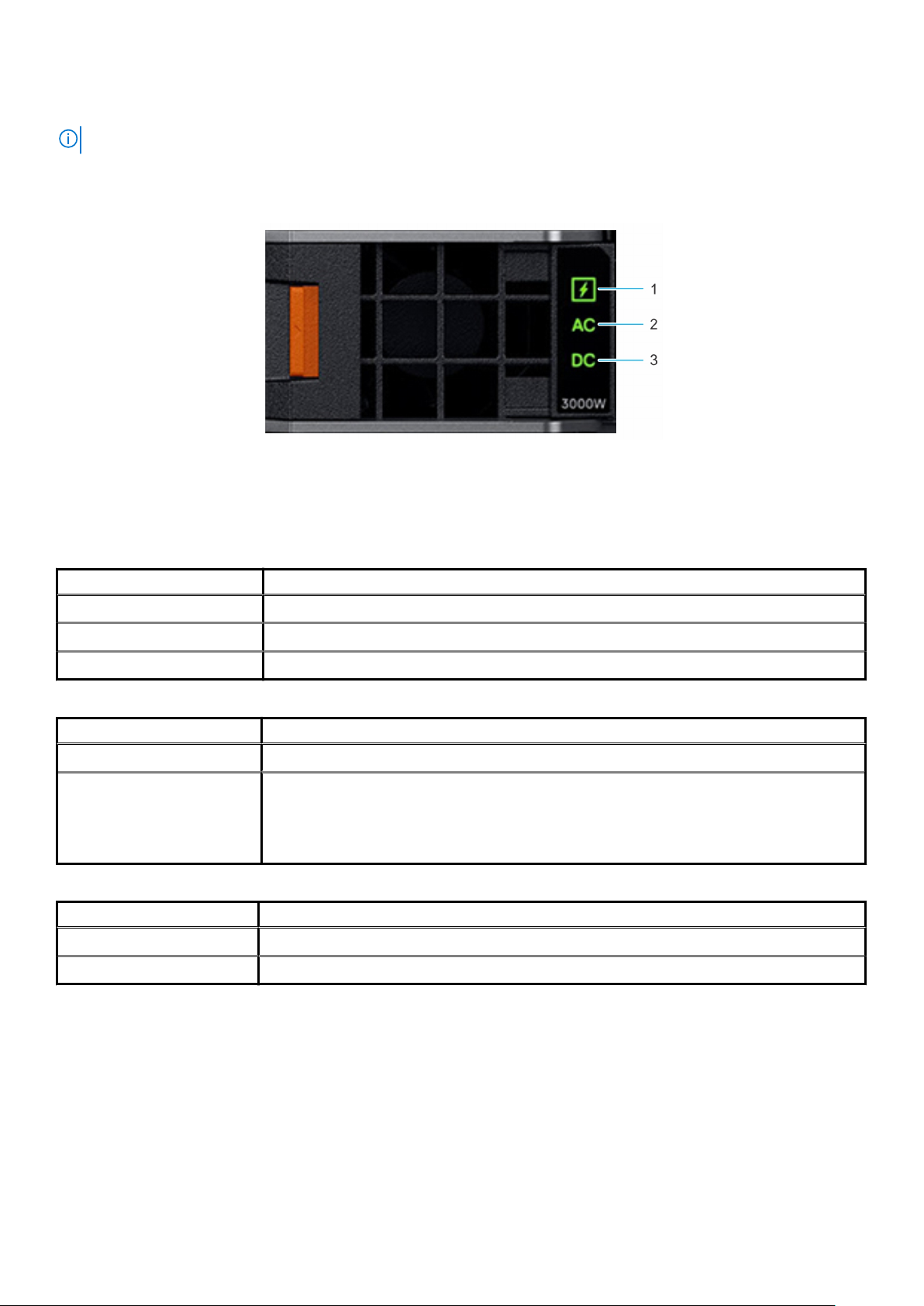
3. ミニ DisplayPort
メモ: ポートの詳細については、「技術仕様」を参照してください。
PSU インジケータ
7. PSU インジケータ
図
1. PSU 正常性インジケータ
2. AC 電源ユニット ステータス インジケータ
3. DC 出力ステータス インジケータ
表 3. PSU 正常性インジケータ コード
PSU 正常性インジケータ インジケータの状態
PSU は正常に機能しています 緑色
PSU に障害があります 橙色に点滅
PSU が一致しません 1 秒間点灯した後、5 回点滅して消灯します(サイクルの繰り返しなし)。
表 4. AC インジケータ コード
AC インジケータ インジケータの状態
AC ソースが利用可能です オン
AC ソースが利用不可能か、ま
たは
電源ケーブルが差し込まれて
いません
オフ
表 5. DC インジケータ コード
DC インジケータ インジケータの状態
DC 出力が利用可能です オン
DC 出力が利用不可能です オフ
エンクロージャの概要 15
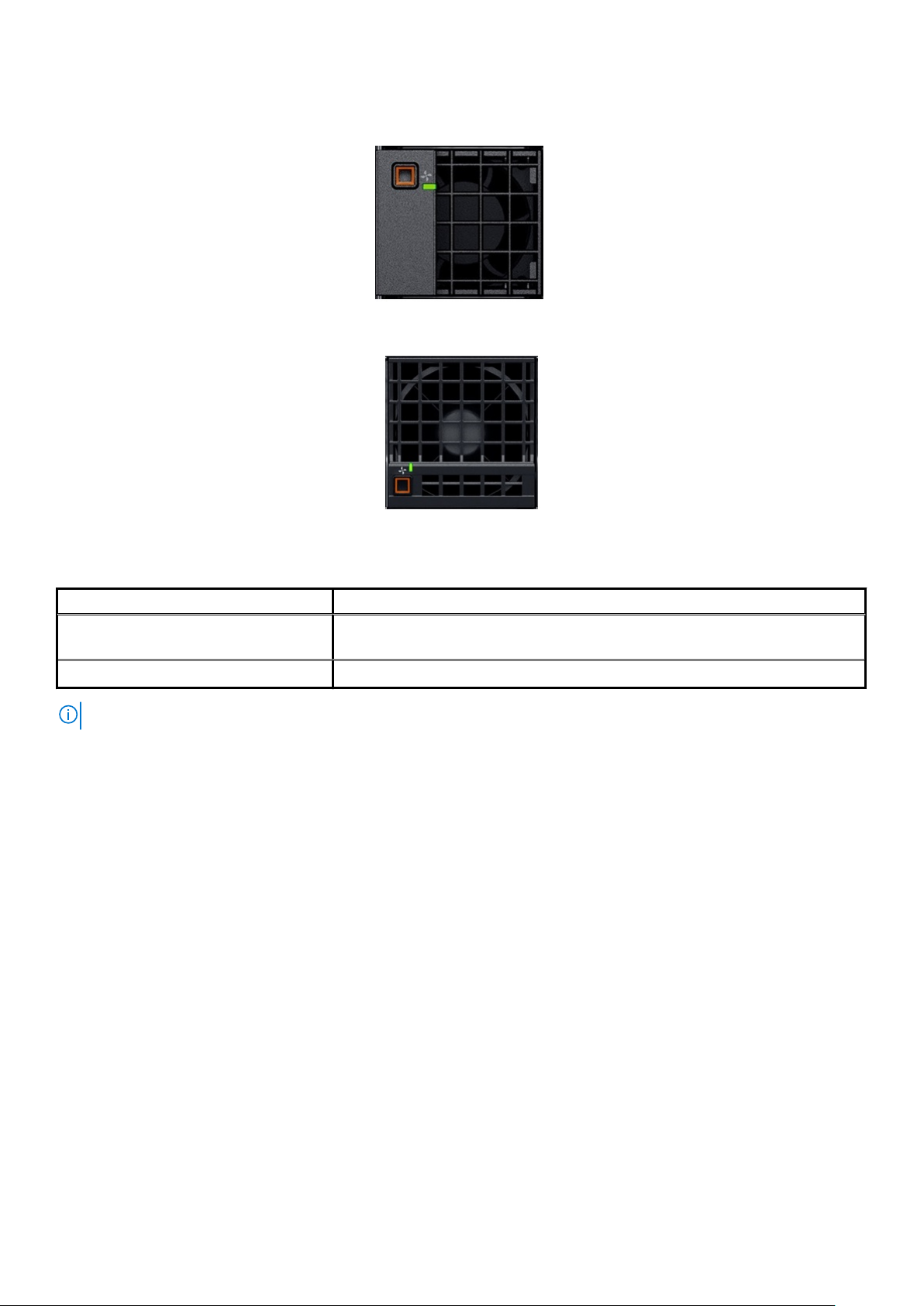
ファン モジュール インジケータ コード
図 8. 前面ファン モジュール
図 9. 背面ファン モジュール
表 6. ファン モジュール インジケータ コード
ファンのインジケータ インジケータの状態
ファンが正常に機能しています - 前面/背面緑色の点灯
ファン障害です オレンジ色で 2 秒間点滅し、1 秒間消灯
メモ: シャーシの電源がオフで、AC 接続の電源がオンの場合は、背面ファンの電源のみがオフになります。
16 エンクロージャの概要
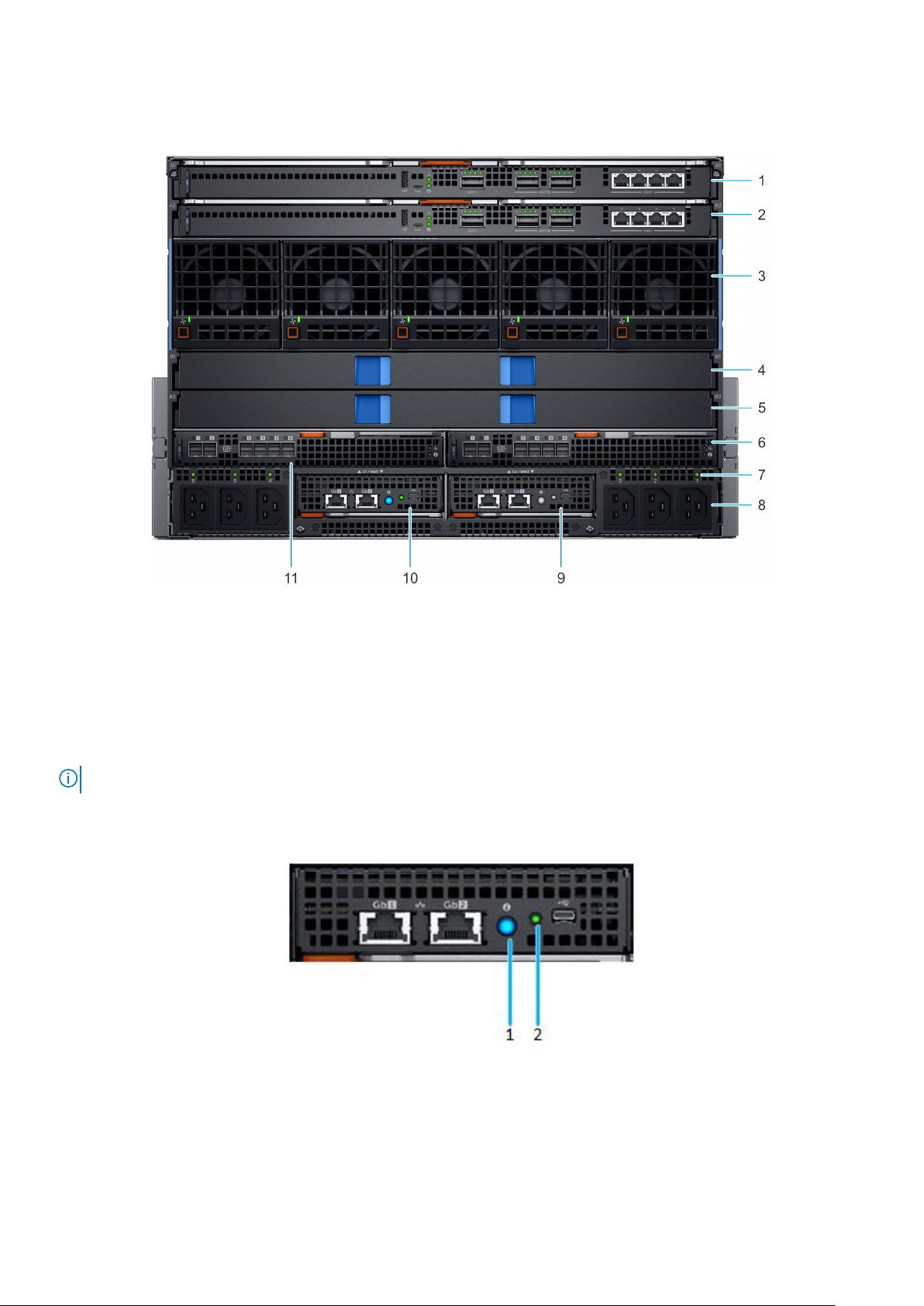
エンクロージャの背面図
図 10. エンクロージャの背面図
1. ファブリック A1 用スロット 2. ファブリック A2 用スロット
3. 背面ファン(5) 4. ファブリック B1 用スロット
5. ファブリック B2 用スロット 6. ファブリック C2 用スロット
7. 電源ケーブル接続ステータス LED 8. C22 電源差し込みコネクタ(6)
9. 管理モジュール 2 10. 管理モジュール 1
11. ファブリック C1 用スロット
メモ: ポートおよびコネクタの詳細については、「技術仕様」を参照してください。
管理モジュール インジケータ コード
図 11. 管理モジュール インジケータ
1. ステータス インジケータ、識別ボタン/インジケータ -
2 色:青色とオレンジ色
2. 電源インジケータ - 緑色
エンクロージャの概要 17
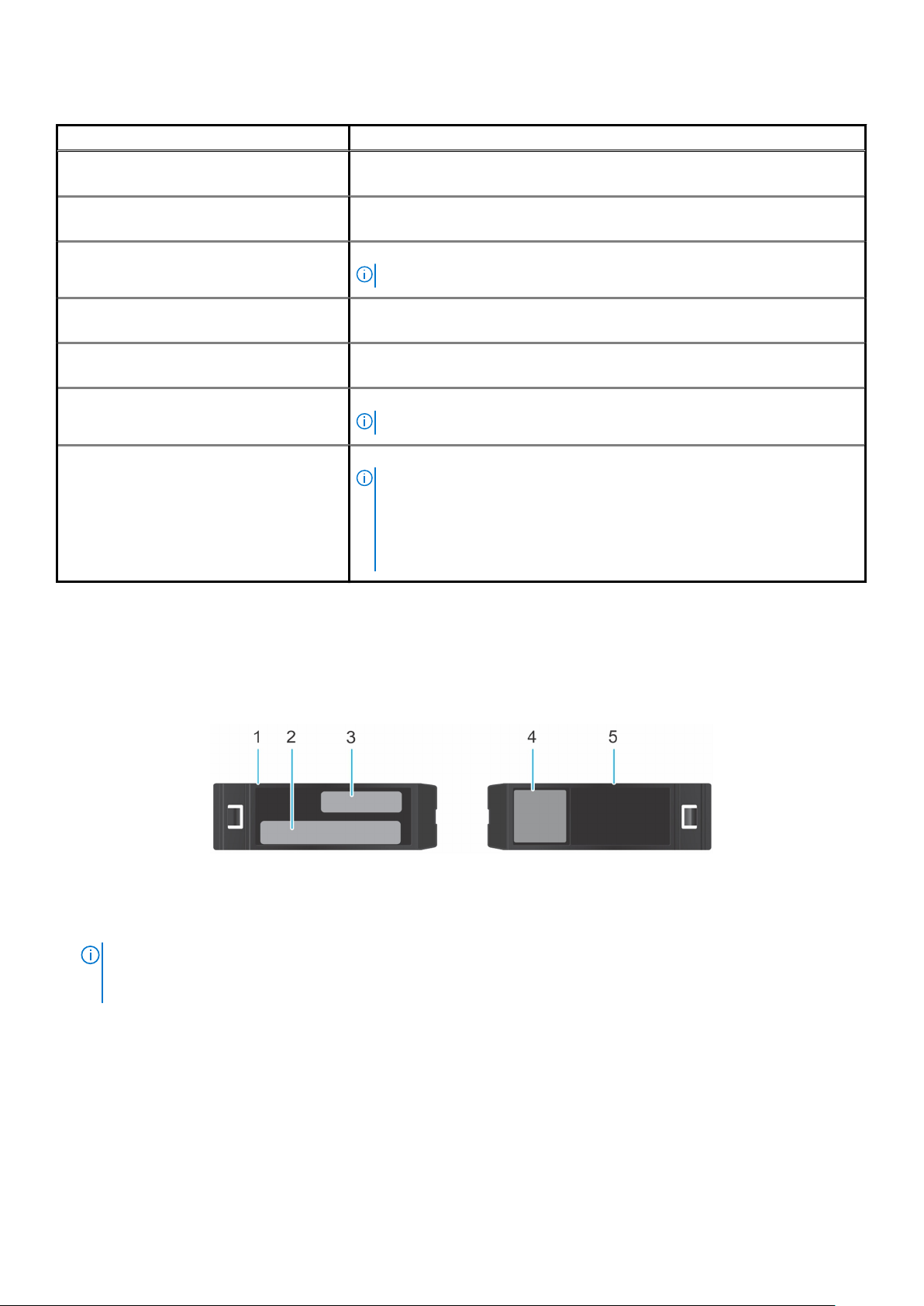
表 7. 管理モジュール インジケータの動作
ステータス インジケータの組み合わせ
正常なシャーシ/管理モジュール(スタンバイ)電源インジケータが点灯(緑色)、ステータス インジケータが消灯
正常なシャーシ/管理モジュール(アクティブ)電源インジケータが点灯(緑色)、ステータス インジケータが青色で点灯
正常なシャーシ/管理モジュール(モード識別中)電源インジケータが点灯(緑色)、ステータス インジケータが青色で点滅
メモ: 管理モジュールがアクティブの場合のみ使用できます。
障害のあるシャーシ/管理モジュール(アクテ
ィブ)
障害のあるシャーシ/管理モジュール(モード
識別中)
故障したシャーシ/管理モジュール:モード 1 電源インジケータが消灯、ステータス インジケータが消灯
故障したシャーシ/管理モジュール:モード 2 電源インジケータが消灯、ステータス インジケータがオレンジ色で点灯
電源インジケータが点灯(緑色)、ステータス インジケータがオレンジ色で点滅
電源インジケータが点灯(緑色)、ステータス インジケータが青色で点滅
メモ: ハードウェア障害により管理モジュールの電源投入ができません。
メモ:
• 管理モジュールの起動が開始されますが、1 つまたは複数のオペレーティ
ング システム パーティションを起動できません。
• 管理モジュールが起動しますが、ネットワーク スイッチ障害や電圧レギュ
レーターの障害などの障害が検出されています。
お使いのシステムの情報タグの位置
固有のエクスプレス サービス コードとサービスタグを使用して、お使いのシステムを識別することができます。システム前面の情
報タグを引き出して、エクスプレス サービス コードとサービスタグを確認します。または、システム シャーシの背面に貼られた
シールに記載されている場合もあります。mini EST(エンタープライズ サービスタグ)はシステム シャーシの背面にあります。デ
ルはこの情報を使用して、サポートのお問い合わせ電話を適切な担当者に転送します。
図 12. お使いのシステムの情報タグの位置
1. 情報タグ(上面図)
2. MAC アドレスとセキュア パスワード ラベル
メモ: 管理モジュールへのデフォルト アクセスを選択した場合は、情報タグでデフォルト パスワードを使用できます。この
ラベルは空白です。セキュア デフォルト アクセスを選択しなかった場合、デフォルトのユーザー名とパスワードは root と
calvin になります。
3. エクスプレス サービスタグ
4. QR コード
5. 情報タグ(底面図)
18 エンクロージャの概要
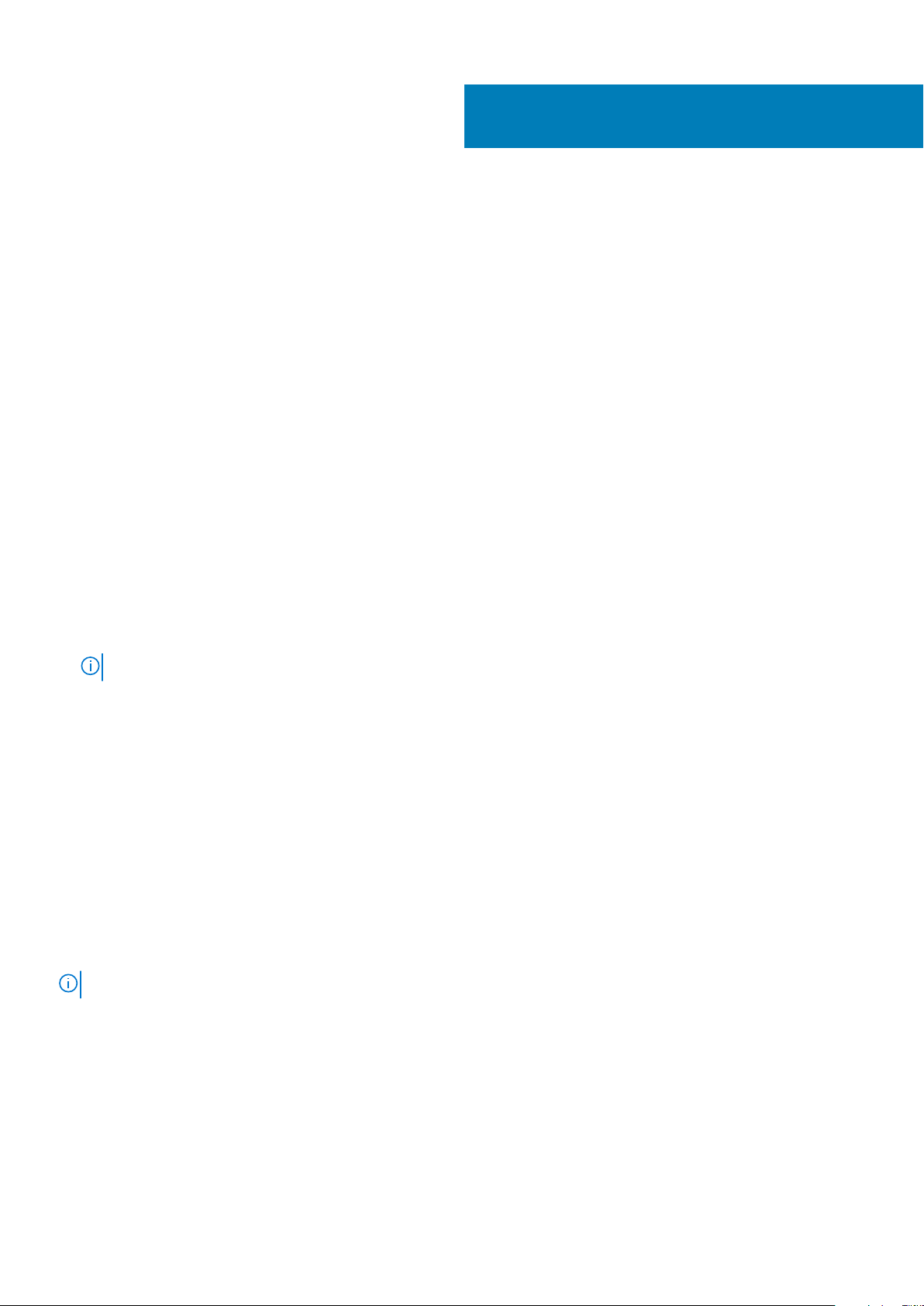
システムの初期セットアップと設定
トピック:
• エンクロージャのセットアップ
• 管理モジュールの設定
• ファームウェアとドライバをダウンロードする方法
• ドライバとファームウェアのダウンロード
• LCD タッチ パネル
• すぐに使用できる IP アドレスの割り当て
• KVM 機能
エンクロージャのセットアップ
次の手順を実行して、エンクロージャを設定します。
手順
1. エンクロージャを開梱します。
2. エンクロージャをラックに取り付けます。詳細については、www.dell.com/poweredgemanuals にある『
参照してください。
3. 周辺機器をエンクロージャに接続します。
4. エンクロージャを電源コンセントに接続します。
5. 電源ボタンを押してエンクロージャの電源を入れます。
レール取り付けガイド
4
』を
メモ: シャーシのタッチ パネルを使用して、静的または DHCP IP アドレスを設定できます。
6. 接続されている周辺機器の電源を入れます。
エンクロージャのセットアップの詳細については、エンクロージャに同梱の『
はじめに
』を参照してください。
管理モジュールの設定
MM(管理モジュール)を使用して、SAS ストレージ サブシステムの管理、ドライブの割り当て、関連する SAS デバイスの正常性
状態の監視ができます。OpenManage Enterprise-Modular ユーザー インターフェイスを使用して SAS ファブリックを管理すること
で、インベントリやストレージ イベント ログを表示し、ドライブまたはエンクロージャの割り当てを管理することができます。
OpenManage Enterprise-Modular を使用した SAS ファブリックの管理の詳細については、www.dell.com/openmanagemanuals >
Chassis Management Controllers にある『OpenManage Enterprise-Modular
ユーザーズ ガイド
管理モジュールの IP アドレスを設定するためのオプション
お使いのネットワーク インフラストラクチャ上の初期ネットワーク設定を行って、管理モジュールとの通信を可能にします。
メモ: 静的 IP 構成にする場合は、購入時にそれをリクエストする必要があります。
OpenManage Essentials Quick Deploy 機能を使用して、静的または DHCP IP アドレスを割り当てます。
インタフェ
Dell Deployment
Toolkit
Dell Lifecycle
Controller
ース マニュアル/項
www.dell.com/openmanagemanuals > OpenManage 導入ツールキットにある『Dell Deployment Toolkitユーザー
ズ ガイド
www.dell.com/idracmanuals > Lifecycle Controller にある『Dell Lifecycle Controllerユーザーズ
てください。
』を参照してください。
』を参照してください。
ガイド
』を参照し
システムの初期セットアップと設定 19
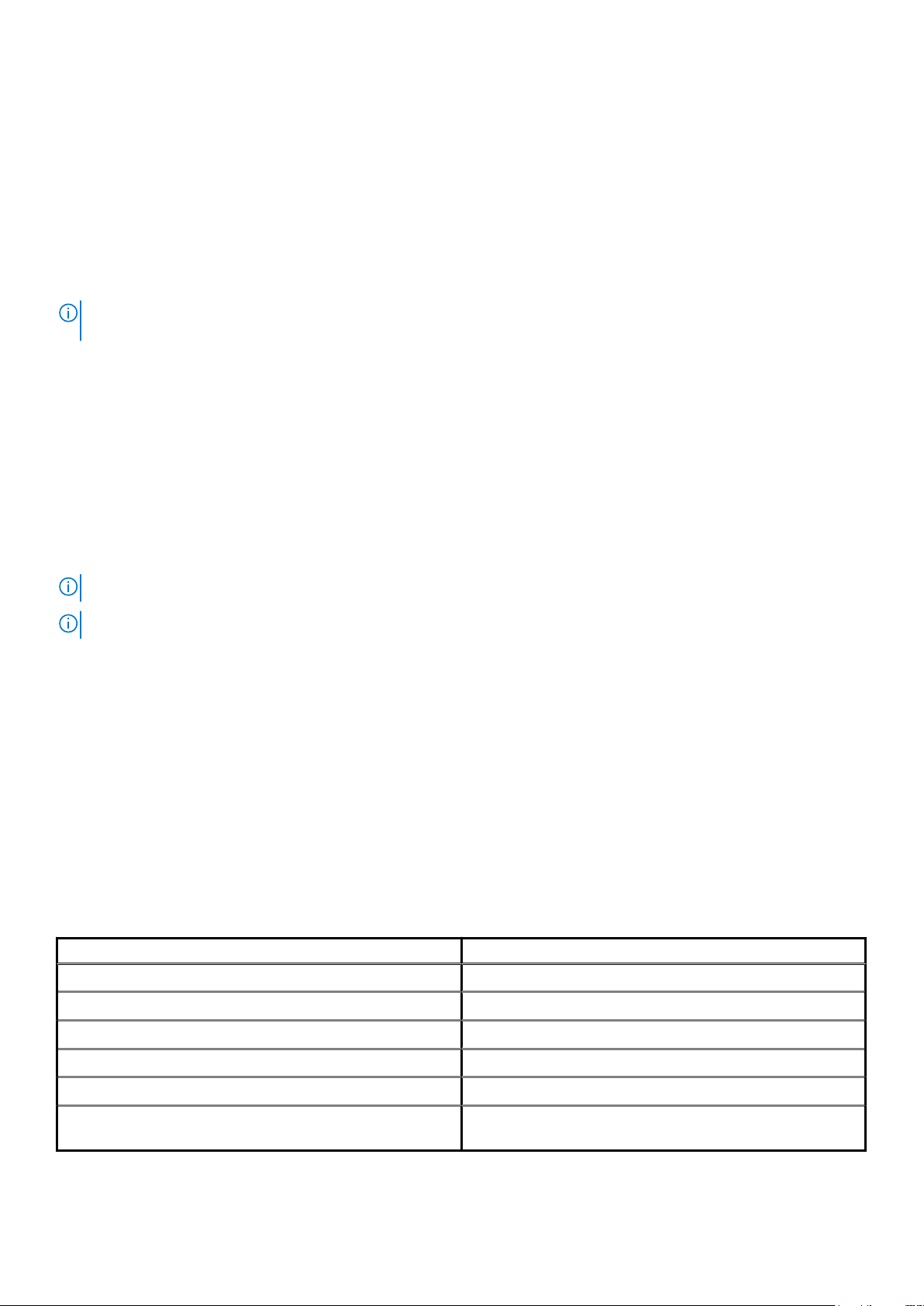
インタフェース マニュアル/項
OpenManage
Enterprise モジュ
ラー
サーバーの LCD パネル「LCD タッチ パネル」の項を参照してください。
管理モジュールと
Quick Sync 2(オプ
ション)
メモ: 管理モジュールにアクセスするには、すべての管理モジュールをネットワークに接続するようにします。共有 LOM モー
ドが有効であるシステムを選択した場合は、共有 LOM モードを介して管理モジュールにアクセスすることもできます。
www.dell.com/openmanagemanuals > Chassis Management Controllers にある『Dell OpenManage Enterprise-
Modularユーザーズ
www.dell.com/idracmanuals にある『Dell Integrated Dell Remote Access Controllerユーザーズ
てください。
ガイド
』を参照してください。
ガイド
』を参照し
管理モジュールへのログイン
管理モジュールには次の資格情報でログインできます。
• 管理モジュールのユーザー
• Microsoft Active Directory ユーザー
• Lightweight Directory Access Protocol(LDAP)ユーザー
管理モジュールへのセキュアなデフォルトのアクセスを選択した場合、管理モジュールのセキュアなデフォルトのパスワードは、エ
ンクロージャの前面にある情報タグに示されています。管理モジュールへのセキュアなデフォルトのアクセスを選択していない場
合、デフォルトのユーザー名とパスワードは root と calvin です。また、シングル サイン オンまたはスマート カードを使用して
ログインすることもできます。
メモ: 管理モジュールにログインするには、管理モジュールの資格情報が必要です。
メモ: 管理モジュール IP アドレスをセットアップした後は、必ずデフォルトのユーザー名とパスワードを変更してください。
管理モジュールへのログインの詳細については、www.dell.com/manuals にある『Dell EMC OpenManage Enterprise Modular User's
Guide』を参照してください。
管理モジュール用の IP アドレスのセットアップおよび設定方法
管理モジュールは、以下を使用して設定できます。
1. 管理モジュールの Web インターフェイス
2. RACADM(Remote Access Controller ADMin)
3. Web Services Management(WS-Man)を含むリモートサービス
ファームウェアとドライバをダウンロードする方法
次の方法のいずれかを使用して、ファームウェアとドライバをダウンロードできます。
表 8. ファームウェアおよびドライバ
メソッド 場所
Dell EMC サポート サイトから www.dell.com/support/home
Dell Repository Manager(DRM)を使用 www.dell.com/openmanagemanuals > Repository Manager
Dell OpenManage Essentials を使用 www.dell.com/openmanagemanuals > OpenManage Essentials
Dell OpenManage Enterprise を使用 www.dell.com/openmanagemanuals > OpenManage Enterprise
Dell Server Update Utility(SUU)を使用 www.dell.com/openmanagemanuals > Server Update Utility
OpenManage Enterprise Modular を使用 www.dell.com/openmanagemanuals > OpenManage Enterprise
Modular
20 システムの初期セットアップと設定

ドライバとファームウェアのダウンロード
Dell EMC では、お使いのシステムに最新の BIOS、ドライバ、システム管理ファームウェアをダウンロードしてインストールするこ
とを推奨しています。
前提条件
ドライバとファームウェアをダウンロードする前に、ウェブブラウザのキャッシュをクリアするようにしてください。
手順
1. www.dell.com/support/home にアクセスします。
2. Drivers & Downloads セクションで、Enter a Service Tag or product ID ボックスにお使いのシステムのサービスタグを入力
し、Submit をクリックします。
メモ: サービスタグがない場合は、Detect Product を選択してシステムにサービスタグを自動的に検出させるか、View
products をクリックしてお使いの製品を選択します。
3. ドライバおよびダウンロード をクリックします。
お使いのシステムで利用できるドライバが表示されます。
4. ドライバを USB ドライブ、CD、または DVD にダウンロードします。
LCD タッチ パネル
LCD タッチ パネル(オプション)は、エンクロージャの左コントロール パネルにあります。
LCD タッチ パネルには次のオプションが表示されます。
• システム情報
• システムステータス
• エラーメッセージ
• QuickSync のオプション - オプションの QuickSync LCD パネルでのみ使用できます。
メモ: LCD タッチ パネルはホットスワップ対応モジュールではありません。モジュールを交換する場合は、交換の前にエンク
ロージャの電源をオフにしてシャーシから AC 電源を外してください。
LCD タッチ パネルでは画面のスクロールやスワイプが可能です。LCD タッチ パネルでは次のオプションを使用できます。
• ようこそ画面 - ネイティブ言語と LCD のデフォルト ホーム ページを選択できます。
• メイン メニュー - LCD の機能(識別、設定、QuickSync、アラート、ヘルプ、電源オフなど)にアクセスできます。
• QuickSync - OpenManage Mobile をエンクロージャに接続できます。
• アラート - エンクロージャの重要なアラートや警告アラートのすべてを一覧表示できます。
• ネットワーク設定 - シャーシの管理 IP アドレスの表示と設定ができます。
• LCD 設定 - LCD のオプション(表示と変更、表示のみ、無効、表示、非表示など)を設定できます。
• 設定 - ネットワーク設定、LCD の言語、ホーム画面を編集できます。
• サービス インタラクション - エンクロージャ内でサーバまたはスレッドを交換した場合のドライブのマッピングに与える影響
を表示します。
• システム情報 - エンクロージャのモデル番号、アセット タグ、サービスタグを表示します。
• シャーシの電源オフ - シャットダウンまたは正常な手順のシャットダウンを実行できます。
LCD の機能
マルチシャーシ管理グループ
このタスクについて
PowerEdge MX7000 エンクロージャの LCD を使用すると、エンクロージャのマルチシャーシ管理(MCM)グループを管理できま
す。この管理機能では、リード エンクロージャがエンクロージャのサブセットを管理します。
MCM グループの管理機能を使用すると、以下のアクションを実行できます。
• グループのステータスの表示
システムの初期セットアップと設定 21

• グループの作成
• グループへの参加
• グループの離脱
• グループの削除
グループのステータスの表示
グループのステータスを表示する手順は次のとおりです。
手順
1. 選択したホーム画面で、Settings をタップします。
2. Manage Group をタップします。
グループの作成
スタンドアロン シャーシ グループを作成する手順は次のとおりです。
手順
1. 選択したホーム画面で、Settings をタップします。
2. Manage Group をタップします。
3. グループを作成するには、Select Group をタップします。
メモ: 確認メッセージが表示されます。
メモ: 利用可能なグループの名前が更新されるのに数分かかる場合があります。
グループへの参加
スタンドアロン シャーシ グループに参加する手順は次のとおりです。
手順
1. 選択したホーム画面で、Settings をタップします。
2. Manage Group をタップします。
3. グループに参加するには、Join Group をタップします。
メモ: 利用可能なグループがない場合は、エラー メッセージが表示されます。
メモ: 利用可能なグループがある場合は、利用可能なグループ名のリストが表示されます。
グループの離脱
メンバー シャーシ グループを離脱する手順は次のとおりです。
手順
1. 選択したホーム画面で、Settings をタップします。
2. Manage Group をタップします。
3. グループを終了するには、Leave Group をタップします。
メモ: 確認メッセージが表示されます。
グループの削除
リード シャーシ グループを削除する手順は次のとおりです。
手順
1. 選択したホーム画面で、Settings をタップします。
22 システムの初期セットアップと設定

2. Manage Group をタップします。
3. グループを終了するには、Leave Group をタップします。
メモ: 確認メッセージが表示されます。
すぐに使用できる IP アドレスの割り当て
このタスクについて
PowerEdge MX7000 エンクロージャでは、LCD タッチ パネルを使用して、すぐに使用できる IP アドレスを割り当てることができ
ます。LCD の詳細については、「LCD タッチ パネル」を参照してください。
手順
1. To set up the IP address out-of-the-box:
1. 言語を選択し、次へをタップします。
選択した Home Page 画面が表示されます。
2. プレビューをタップして、デフォルトの Home page ビューを表示します。
使用可能な Home Page ビューは次のとおりです。
• メインメニュー
• IP 設定
• システム情報
• カスタム文字列
Home Page Preview 画面が表示されます。
3. 保存をタップして設定を保存します。
メモ: ホーム ページをタップして、選択した Home Page 画面を表示することができます。
LCD を使用した固定 IP アドレスの設定
手順
1. The PowerEdge MX7000 enclosures LCD touch panel enables you to configure the Static or the DHCP IP address.
To configure the Static IP address:
1. 選択したホーム画面で、設定をタップします。
2. ネットワークの設定をタップします。
3. IPv4 を選択し、編集をタップします。
Change IP settings from DHCP to Static? という画面が表示されます。
4. はいをタップします。
5. IPv4 オクテットを更新し、次へをタップします。
6. マスクオクテットを編集して、次へをタップします。
7. ゲートウェイオクテットを編集して、保存をタップします。
Success 画面が表示されます。
メモ: IP アドレスが正しくない場合は、Error 画面が表示されます。
LCD を使用した DHCP IP アドレスの設定
手順
1. To configure the DHCP IP address:
1. 選択したホーム画面で、設定をタップします。
2. ネットワークの設定をタップします。
3. IPv6 を選択し、編集をタップします。
Change IP settings from DHCP to Static? という画面が表示されます。
システムの初期セットアップと設定 23

4. はいをタップします。
5. ネットワーク IP アドレスは、エンクロージャ内で自動的に更新されます。
Success 画面が表示されます。
メモ: IP アドレスが正しくない場合は、Error 画面が表示されます。
KVM 機能
PowerEdge MX7000 では、管理モジュール経由でサーバへアクセスできるキーボード、ビデオ、マウス(KVM)をサポートしていま
す。
KVM の機能
デルのキーボード、ビデオ、マウス(KVM)ソリューションには、LED 画面、キーボード、およびタッチパッド マウスが含まれてお
り、すべてがコンパクトな 1U パッケージに収容されています。KVM により、管理モジュール経由でサーバへのアクセスが可能にな
ります。管理モジュールはキーボード/マウスのイベントを受信し、仮想 USB キーボード/マウスへの入力をコンピューティング ス
レッド iDRAC にリダイレクトします。管理モジュールは、シャーシ コンソール出力を前面パネル ディスプレイ ポートに自動的にリ
ダイレクトします。
KVM の操作キーは次のとおりです。
• OSD メニューを開く - プリントスクリーンキーを 2 回押して On Screen Display(OSD)を有効にします。
• ナビゲーション - 上または下矢印キーを使用して、使用可能スレッドのリストをスクロールします。
• スレッドへのアクセス - Enter キーを押して、スレッドを選択します。
• スレッドの終了 - Escape キーを押して、[OSD/スレッド選択メニュー]を終了します。
KVM 対応ポート
PowerEdge MX7000 エンクロージャでは、次のポートが KVM ソリューションに対応しています。
• Mini DisplayPort
• VGA アダプタへの Mini DisplayPort
• DisplayPort ケーブルへの Mini DisplayPort
KVM を使用した追加設定なしの IP 設定
KVM を使用した追加設定なしの IP アドレス設定:
1. キーボードとマウスを右のコントロール パネルの USB ポートに接続します。
2. DisplayPort または DisplayPort アダプタを右のコントロール パネルの DisplayPort に接続します。
KVM 選択メニューが表示されます。
3. リストから OME モジュラーを選択します。
OME 認証情報ページが表示されます。
4. ログイン資格情報を入力して、OME ユーザー インターフェイスにログインします。
RACADM CLI 画面が表示されます。
KVM 対応 RACADM コマンド
表 9. KVM 対応 RACADM コマンド
コマンド 説明
ヘルプ
RACADM のサブコマンドの一覧を表示します。
help <subcommand>
?
? <subcommand>
arp
24 システムの初期セットアップと設定
サブコマンドの使用方法のサマリーを表示します。
RACADM のサブコマンドの一覧を表示します。
サブコマンドの使用方法のサマリーを表示します。
ネットワーキングの ARP テーブルを表示します。

表 9. KVM 対応 RACADM コマンド (続き)
コマンド 説明
getmodinfo
モジュールの構成とステータス情報を表示します。
chassisaction
chassislog
cmcchangeover
connect
debug
deploy
faultlist
getniccfg
getsensorinfo
getsysinfo
getpminfo
getpbinfo
racreset
racresetcfg
swinventory
serveraction
シャーシの電源のオン/オフまたは電源の入れ直し/リセット操作を実行します。
シャーシのログ メッセージを表示します。
CMC の冗長状態をアクティブ/スタンバイの間で切り替えます。
スイッチまたはブレードのシリアル コンソールに接続します。
デバッグ認証コマンドを有効にします。
ブレードまたは IOM を指定されたプロパティでデプロイします。
シャーシ サブシステムのアクティブ メッセージが表示されます。
現在のネットワーク設定を表示します。
システム センサー情報が表示されます。
一般管理モジュールとシステム情報を表示します。
電源管理ステータス情報を表示します。
電力バジェット ステータス情報を表示します。
管理モジュール リセット操作を実行します。
管理モジュールの工場出荷時のリセット操作を実行します。
シャーシにインストールされたソフトウェアの一覧が表示されます。
サーバまたはストレージの電源管理操作を実行します。
setniccfg
traceroute
traceroute6
ifconfig
ping
ping6
getconfig
config
chassisgroup
ネットワーク設定プロパティを修正します。
ネットワーク ホストへのルート パケットのトレースが表示されます。
ネットワーク ホストへの IPv6 ルート パケットのトレースが表示されます。
ネットワーク インターフェイス情報を表示します。
ネットワーク上の ICMP エコー パケットを送信します。
ネットワーク上の IPv4 ICMP エコー パケットを送信します。
管理モジュールの設定プロパティを表示します。
管理モジュールの設定プロパティを修正します。
複数のシャーシの管理を可能にします。
KVM の制限
KVM 機能は次のシナリオでは無効となります。
• iDRAC でリセット処理を実行中の場合。
• 管理モジュールがリセット処理を実行中またはアクティブでない場合。
• 管理モジュールがアクティブになるまで、OSD には何も表示されません。
• DP - DVI および DP - HDMI は、PowerEdge MX7000 KVM ソリューションではサポートされていません。
• PowerEdge MX7000 でサポートされている最大解像度は次のとおりです。
○ 1920 x 1200、32 ビット/ピクセル(60 Hz)
○ 1600 x 1200、32 ビット/ピクセル(75 Hz)
PowerEdge MX7000 At-the-Box
At-the-Box Serial Access to Management Firmware』を参照してください
シャーシ管理ファームウェアのシリアル アクセス機能の詳細については
、『PowerEdge MX7000
システムの初期セットアップと設定 25

PowerEdge MX7000 でサポートされている RACADM
Version 1.00.01 for PowerEdge MX7000 Chassis』を参照してください
コマンド
の詳細については、『Dell EMC OpenManage Enterprise Modular Edition
26 システムの初期セットアップと設定

システム コンポーネントの取り付けと取り外し
トピック:
• 安全にお使いいただくために
• エンクロージャ内部の作業を始める前に
• エンクロージャ内部の作業を終えた後に
• ホット プラグ デバイスおよびホット プラグ非対応デバイス
• ストレージおよびコンピューティング スレッド
• 冷却ファンモジュール
• 電源装置ユニット
• アコースティック バッフル
• ファブリックおよびモジュール
• GPU のサポート情報
安全にお使いいただくために
警告: けがを防ぐため、決してエンクロージャを一人で持ち上げようとしないでください。2 人以上でエンクロージャを持ち上
げることをお勧めします。
5
警告: エンクロージャの電源が入っている状態でカバーを開いたり取り外したりすると、感電するおそれがあります。
注意: 修理作業の多くは、認定されたサービス技術者のみが行うことができます。製品マニュアルで許可されている範囲に限
り、またはオンラインサービスもしくは電話サービスとサポートチームの指示によってのみ、トラブルシューティングと簡単な
修理を行うようにしてください。Dell の許可を受けていない保守による損傷は、保証の対象となりません。製品に付属してい
るマニュアルの「安全にお使いいただくために」をお読みになり、指示に従ってください。
メモ: エンクロージャ内部のコンポーネントの作業中は、ESD の保護を推奨します。
注意: 正常な動作とすべてのスレッドの冷却を確保するため、モジュール ベイ、電源装置ユニット、システム ファンにはコン
ポーネントまたはダミーを常時装着しておく必要があります。
エンクロージャ内部の作業を始める前に
前提条件
に記載された安全ガイドラインに従ってください。 安全にお使いいただくために
手順
1. コンピューティング スレッド、ストレージ スレッド、接続されている周辺機器の順に電源をオフにします。
2. エンクロージャからスレッドおよび周辺機器を取り外します。
3. エンクロージャの電源をオフにします。
4. エンクロージャを電源コンセントから外します。
5. エンクロージャをラックから取り外します。
詳細については、www.dell.com/poweredgemanuals にある『
ラック取り付けガイド
』を参照してください。
システム コンポーネントの取り付けと取り外し 27

エンクロージャ内部の作業を終えた後に
前提条件
に記載された安全ガイドラインに従ってください。 安全にお使いいただくために
手順
1. 取り外されている場合は、ラックにエンクロージャを取り付けます。
詳細については、www.dell.com/poweredgemanuals にある『
2. エンクロージャを電源コンセントに接続します。
3. エンクロージャの電源を入れます。
4. スレッドおよび周辺機器をエンクロージャに再接続します。
5. 接続されている周辺機器、ストレージ スレッド、コンピューティング スレッドの順に電源を入れます。
ラック取り付けガイド
』を参照してください。
ホット プラグ デバイスおよびホット プラグ非対応 デバイス
表 10. ホット プラグ デバイス
ホット プラグ デバイス ホット プラグ非対応デバイス
冷却ファン メイン配電基板
電源装置ユニット 縦型配電基板
管理サービス モジュール 背面ファン ボード
ファブリック A/B/C 入出力モジュール 左右のコントロール パネル
スレッド
メモ: スレッドをエンクロージャから取り外す前に、スレッ
ドの電源がオフになっていることを確認してください。
ストレージおよびコンピューティング スレッド
スレッド ダミーの取り外し
前提条件
1. 「 安全にお使いいただくために」に記載された安全ガイドラインに従ってください。
手順
1. リリースボタンを押して、スレッド ダミーを取り外します。
2. スレッド ダミーをエンクロージャから引き出します。
注意: 必ずすべての空のベイにスレッド ダミーを取り付けてください。スレッド ダミーなしでエンクロージャを動作させ
るとオーバーヒートします。
28 システム コンポーネントの取り付けと取り外し

図 13. スレッド ダミーの取り外し
次の手順
1. スレッドまたはスレッド ダミーを取り付けます。
スレッド ダミーの取り付け
前提条件
1. 「 安全にお使いいただくために」に記載された安全ガイドラインに従ってください。
手順
1. スレッド ダミーの位置をエンクロージャのベイに合わせます。
2. スレッド ダミーを挿入し、所定の位置にロックされるまで押し込みます。
メモ: ダブル幅のスレッドを取り外す場合は、2 個のスレッド ダミーを取り付けます。
システム コンポーネントの取り付けと取り外し 29

図 14. スレッド ダミーの取り付け
コンピューティング スレッドまたはストレージ スレッドのエ ンクロージャからの取り外し
前提条件
1. 「 安全にお使いいただくために」に記載された安全ガイドラインに従ってください。
2. スレッドの電源を切ります。
注意: ストレージ スレッドにマップされているコンピューティング スレッドの電源を必ずオフにしてください。
注意: ストレージ スレッドは、ハード ドライブの LED が消灯している場合にのみ取り外してください。
メモ: ストレージ スレッド ドライブの LED インジケータがオフの場合は、そのストレージ スレッドにマップされているす
べてのコンピューティング スレッドがオフであることを示します。
メモ: 2 個のファブリック C の SAS IOM がオンの状態である場合は、エンクロージャの管理モジュールによってストレー
ジ スレッドの電源が自動的にオンになります。
手順
1. ストレージ スレッドまたはコンピューティング スレッドを取り外すには、次の手順を実行します。
メモ: シングル幅とダブル幅のコンピューティング スレッドを取り外す手順は同じです。
ストレージ スレッドの場合、
a. スレッドの前面パネルにあるスレッド取り外しハッチを開きます。
b. スレッドのリリース レバーを外すには、青色のリリースボタンをロック解除位置に押し込みます。
コンピューティング スレッドの場合、
a. スレッドのリリース レバーを外すには、スレッドにある青色のリリースボタンを押します。
2. スレッドのリリース レバーを持ち、エンクロージャからスレッドを引き出します。
30 システム コンポーネントの取り付けと取り外し

メモ: スレッドを取り外したままにする場合は、スレッド ダミーを取り付けるようにしてください。
注意: ダミーを付けずにエンクロージャを長時間動作させると、過熱の原因となります。
注意: スレッドの取り外し中は、必ずスレッドを両手で支えてください。
図 15. ストレージ スレッドのエンクロージャからの取り外し
図 16. シングル幅コンピューティング スレッドのエンクロージャからの取り外し
3. I/O コネクタ カバーをスレッドの上に取り付けます。
システム コンポーネントの取り付けと取り外し 31

次の手順
1. スレッドまたはスレッド ダミーを取り付けます。
コンピューティング スレッドまたはストレージ スレッドのエ ンクロージャへの取り付け
前提条件
1. 「 安全にお使いいただくために」に記載された安全ガイドラインに従ってください。
2. スレッドのリリース レバーがオープンの位置にあることを確認します。
手順
1. スレッドから I/O コネクタ カバーを外します。
図 17. I/O カバーの取り外し
2. スレッドを持ち、エンクロージャのベイに位置を合わせます。
3. スレッドをエンクロージャのベイに押し込みます。
メモ: シングル幅とダブル幅のスレッドを取り付ける手順は同じです。
4. リリース レバーを閉じ、スレッドを所定の位置にロックします。
32 システム コンポーネントの取り付けと取り外し

図 18. シングル幅コンピューティング スレッドのエンクロージャへの取り付け
図 19. ストレージ スレッドのエンクロージャへの取り付け
次の手順
1. スレッドの電源をオンにします。
システム コンポーネントの取り付けと取り外し 33

冷却ファンモジュール
メモ: シャーシの通気要件に対応するため、システムにはすべてのファンを装着する必要があります。
前面ファン モジュールの取り外し
手順
1. ファン モジュールを取り外すには、リリースボタンを押します。
2. ファン モジュールを持って、ファン ベイから引き出します。
図 20. 前面ファン モジュールの取り外し
次の手順
1. 前面ファン モジュールを取り付けます。
前面ファン モジュールの取り付け
手順
1. ファン ベイにファン モジュールを挿入します。
2. 所定の位置にロックされるまで、ファン モジュールをファン ベイに押し込みます。
メモ: ファン モジュールが正しく機能していることを示す緑の LED が点灯していることを確認します。
34 システム コンポーネントの取り付けと取り外し

図 21. 前面ファン モジュールの取り付け
背面ファン モジュールの取り外し
手順
1. ファン モジュールを取り外すには、リリースボタンを押します。
2. ファン モジュールを持って、ファン ベイから引き出します。
図 22. 背面ファン モジュールの取り外し
システム コンポーネントの取り付けと取り外し 35

次の手順
1. 背面ファン モジュールを取り付けます。
背面ファン モジュールの取り付け
手順
1. ファン ベイにファン モジュールを挿入します。
2. 所定の位置にロックされるまで、ファン モジュールをファン ベイに押し込みます。
メモ: ファン モジュールが正しく機能していることを示す緑の LED が点灯していることを確認します。
図 23. 背面ファン モジュールの取り付け
電源装置ユニット
電源装置ユニットの取り外し
前提条件
注意: エンクロージャが正しく機能するためには、少なくとも 2 台の PSU(電源装置ユニット)を取り付ける必要があります。
1. 「 安全にお使いいただくために」に記載された安全ガイドラインに従ってください。
2. 電源ケーブルを、取り外す予定の PSU に関連づけられている電源コネクタから外します。
手順
1. オレンジ色のリリースボタンを押して、PSU のリリース レバーを開きます。
2. リリース レバーを持ち、エンクロージャから PSU を引き出します。
注意: PSU を取り外したままにする場合は、PSU ダミーを取り付けるようにしてください。
36 システム コンポーネントの取り付けと取り外し

図 24. 電源装置ユニットの取り外し
次の手順
1. PSU、または PSU ダミーを取り付けます。
電源装置ユニットの取り付け
前提条件
1. 「 安全にお使いいただくために」に記載された安全ガイドラインに従ってください。
手順
1. PSU をエンクロージャに、しっかりと装着されるまで押し込みます。
2. PSU のリリース レバーを閉じ、PSU をベイに固定します。
システム コンポーネントの取り付けと取り外し 37

図 25. 電源装置ユニットの取り付け
次の手順
1. シャーシの背面で、電源ケーブルを対応する PSU コネクタに接続します。
メモ: PSU の取り付けやホットスワップを行う際には、システムが PSU を認識して状態を判断するまで 15 秒待ちます。
電源の冗長性は、検出が完了するまで発生しない場合があります。PSU を取り外す前に、新しい PSU が検出されて有効化
されるまで待機します。PSU ステータス インジケータが緑色に点灯すれば、PSU は正常に機能しています。
アコースティック バッフル
メモ: エンクロージャのノイズ レベルを低くするため、必ずエアー バッフルを取り付けてください。
エアーバッフルの取り外し
手順
1. リリース ラッチを押して、エンクロージャからエアー バッフルを分離します。
2. エアー バッフルを引き抜いてエンクロージャから取り外します。
38 システム コンポーネントの取り付けと取り外し

図 26. エアーバッフルの取り外し
エアーバッフルの取り付け
手順
1. エアー バッフルをエンクロージャに合わせます。
2. エアー バッフルを所定の位置にロックされるまで押します。
図 27. エアーバッフルの取り付け
システム コンポーネントの取り付けと取り外し 39

ファブリックおよびモジュール
メインの配電基板には、IOM 間の通信を有効にするための複数の接続があります。IOM の各ペア(C1 および C2)の間には、モジ
ュール間通信のためのリンクがあります。このリンクは、回路図でファブリック V として示されます。このリンクは、各レーンが
各方向に最大 10 Gbps で動作する x1 接続をサポートしています。ファブリック V に加えて、2 つのモジュール間にはハンドシェイ
ク信号があり、冗長性/フェールオーバーまたはその他のモジュール間通信を容易にします。これらの相互接続の使用状況は、IOM
の設計とその特定の要件に依存します。
MX7000 エンクロージャでは、3 つのファブリック接続が利用できます。
• 汎用(2) - ファブリック A および B
• ストレージ(1) - ファブリック C
• ファブリック モジュール A または B
• ファブリック モジュール C
• 管理モジュール
ファブリック A または B のスロットからのダミーの取り外し
手順
1. 青色のリリースボタンを押して、ダミーを外します。
2. ダミーをエンクロージャから引き出します。
メモ: 適切な通気を維持するため、IOM が取り付けられていない場合は必ずダミーを取り付けてください。
図 28. ファブリック A または B のスロットからのダミーの取り外し
次の手順
1. モジュールをファブリック A または B のスロットまたはダミーに取り付けます。
ファブリック A または B のスロットへのダミーの取り付け
前提条件
1. 「 安全にお使いいただくために」に記載された安全ガイドラインに従ってください。
40 システム コンポーネントの取り付けと取り外し

2. ファブリック A または B のスロットからモジュールを取り外します。
手順
1. 空のスロットにダミーを合わせて挿入します。
2. ダミーを所定の位置にロックされるまで押します。
図 29. ファブリック A または B のスロットへのダミーの取り付け
ファブリック A または B のスロットからのモジュールの取り 外し
前提条件
1. 「 安全にお使いいただくために」に記載された安全ガイドラインに従ってください。
2. モジュールに接続されているケーブルを外します。
手順
1. モジュール上のオレンジ色のリリースボタンを押して、リリース レバーを開きます。
2. リリースレバーを持ち、モジュールをエンクロージャから引き出します。
メモ: モジュールを取り外したままにする場合は、IOM ダミーを取り付けるようにしてください。
システム コンポーネントの取り付けと取り外し 41

図 30. ファブリック A または B のスロットからのモジュールの取り外し
次の手順
1. モジュールをファブリック A または B のスロットまたはダミーに取り付けます。
ファブリック A または B のスロットへのモジュールの取り付 け
前提条件
1. 「 安全にお使いいただくために」に記載された安全ガイドラインに従ってください。
手順
1. I/O モジュールをエンクロージャに合わせ、押し込みます。
2. リリース レバーを閉じ、モジュールを所定の位置にロックします。
図 31. ファブリック A または B のスロットへのモジュールの取り付け
42 システム コンポーネントの取り付けと取り外し

次の手順
1. ケーブルをモジュールに接続します。
Fabric C から MX7000 ダミーを取り外す
手順
1. リリース ボタンを押し、ダミーを外します。
2. エンクロージャからダミーを取り出します。
メモ: 空気の適切な流れを維持するために、MX7000IOM が設置されていない場合はダミーを必ず設置してください。
図 32. Fabric C スロットからダミーを取り外す
次の手順
1. Fabric C スロットにモジュールを設置するかダミーを設置します。
Fabric C スロットに MX7000 ダミーを取り付ける
前提条件
1. 「 安全にお使いいただくために」に記載された安全ガイドラインに従ってください。
2. Fabric C スロットからモジュールを取り外してください。
手順
1. 位置を合わせて空のスロットにダミーを挿入します。
2. ダミーを所定の位置にロックされるまで押します。
システム コンポーネントの取り付けと取り外し 43

図 33. Fabric C スロットに MX5000s ダミーを取り付ける
Fabric C スロットから MX7000 モジュールを取り外す
前提条件
1. 「 安全にお使いいただくために」に記載された安全ガイドラインに従ってください。
2. モジュールに接続されているケーブルを外します。
手順
1. モジュール上のオレンジ色のリリース ボタンを押すと、リリース レバーが開きます。
2. リリース レバーを抑えたまま、I/O モジュールをエンクロージャから引き出します。
メモ: モジュールを取り外したままにする場合、MX7000 IOM ダミーをインストールします。
44 システム コンポーネントの取り付けと取り外し

図 34. Fabric C スロットから MX7000 モジュールを取り外す
次の手順
1. Fabric C にモジュールを取り付けるかダミーを取り付けます。
2. ケーブルをモジュールに接続します。
Fabric C スロットに MX7000 モジュールを取り付ける
前提条件
1. 「 安全にお使いいただくために」に記載された安全ガイドラインに従ってください。
手順
1. 位置を合わせて I/O モジュールをエンクロージャに押し込みます。
2. リリース レバーを閉じ、モジュールを所定の位置にロックします。
システム コンポーネントの取り付けと取り外し 45

図 35. Fabric C スロットに MX7000 モジュールを取り付ける
次の手順
1. ケーブルをモジュールに接続します。
メモ: 各 SAS IOM のファームウェア バージョンが同じであることを確認します。OpenManage-Enterprise モジュラーのユー
ザー インターフェイスでファームウェアの詳細を表示できます。詳細については、『
ー
ズガイド
』を参照してください。
OpenManage Enterprise-Modular ユーザ
管理モジュールのダミーの取り外し
手順
1. リリースボタンを押して、ダミーを外します。
2. ダミーをエンクロージャから引き出します。
メモ: 適切な通気を維持するため、管理モジュールが取り付けられていない場合は必ずダミーを取り付けてください。
46 システム コンポーネントの取り付けと取り外し

図 36. 管理モジュールのダミーの取り外し
次の手順
1. 管理モジュールの取り付けまたはダミーの取り付け。
管理モジュール ダミーの取り付け
前提条件
1. 「 安全にお使いいただくために」に記載された安全ガイドラインに従ってください。
2. 管理モジュールを取り外します。
手順
1. 空のスロットにダミーを合わせて挿入します。
2. ダミーを挿入し、所定の位置にロックされるまで押し込みます。
図 37. 管理モジュール ダミーの取り付け
システム コンポーネントの取り付けと取り外し 47

管理モジュールの取り外し
前提条件
1. 「 安全にお使いいただくために」に記載された安全ガイドラインに従ってください。
2. モジュールに接続されているケーブルを外します。
手順
1. モジュール上のオレンジ色のリリースボタンを押して、リリース レバーを開きます。
2. リリース レバーを持ち、エンクロージャから管理モジュールを引き出します。
メモ: モジュールを取り外したままにする場合は、 IOM ダミーを取り付けるようにしてください。
図 38. 管理モジュールの取り外し
次の手順
1. 管理モジュールの取り付けまたはダミーの取り付け。
2. ネットワーク ケーブルをモジュールに接続します。
管理モジュールのパスワードを忘れたとき
システムのソフトウェア セキュリティ機能には、管理モジュールのパスワードが含まれます。管理モジュールのパスワード ジャン
パによって、管理モジュールのパスワード機能が有効化または無効化され、使用中の管理モジュールのパスワードがすべてクリアさ
れます。
前提条件
注意: 修理作業の多くは、認定されたサービス技術者のみが行うことができます。製品マニュアルで許可されている範囲に限
り、またはオンラインサービスもしくは電話サービスとサポートチームの指示によってのみ、トラブルシューティングと簡単な
修理を行うようにしてください。Dell の許可を受けていない保守による損傷は、保証の対象となりません。製品に付属してい
るマニュアルの「安全にお使いいただくために」をお読みになり、指示に従ってください。
手順
1. システムおよび接続されているすべての周辺機器をオフにし、システムをコンセントから外します。
2. 管理モジュールを取り外します。
3. 管理モジュール上のジャンパを 2 番および 3 番ピンから 1 番および 2 番ピンに動かします。
48 システム コンポーネントの取り付けと取り外し

図 39. 管理モジュール ジャンパ
4. 管理モジュールを交換します。
既存の管理モジュールのパスワードは、1 番および 2 番ピンにあるジャンパを使ってシステムが起動するまでは無効化(消去)
されません。ただし、新規システムパスワードまたは管理モジュール セットアップ パスワードを割り当てる前に、ジャンパを
2 番および 3 番ピンに戻す必要があります。
メモ: 1 番および 2 番ピンにジャンパがある状態で新規システムパスワードまたは管理モジュール セットアップパスワード
を割り当てると、システムは次回の起動時に新しい管理モジュール パスワードを無効化します。
5. システムを電源コンセントに再接続し、電源を入れます(接続されている各種周辺機器を含む)。
6. システムおよび接続されているすべての周辺機器をオフにし、システムをコンセントから外します。
7. 管理モジュールを取り外します。
8. 管理モジュール上のジャンパを 1 番および 2 番ピンから 2 番および 3 番ピンに動かします。
9. 管理モジュールを交換します。
10. システムを電源コンセントに再接続し、電源を入れます(接続されている各種周辺機器を含む)。
11. 新しいシステムパスワードと管理モジュール セットアップパスワードの両方またはそのどちらか一方を設定します。
管理モジュールの取り付け
前提条件
1. 「 安全にお使いいただくために」に記載された安全ガイドラインに従ってください。
手順
1. 管理モジュールをエンクロージャに合わせ、押し込みます。
2. リリース レバーを閉じ、モジュールを所定の位置にロックします。
システム コンポーネントの取り付けと取り外し 49

図 40. 管理モジュールの取り付け
次の手順
1. ネットワーク ケーブルを管理モジュールに再接続します。
GPU のサポート情報
MX7000 システムを使用すると、ベンダー モジュール(Amulet Hotkey CoreModule)を介して最大 16 個の T4 GPU をサポートでき
ます。Amulet Hotkey コア モジュールをインストールすることを選択した場合、MX7000 シャーシのファブリック B スロットにイン
ストールできますが、Amulet Hotkey のベンダーモジュールは Amulet Hotkey によってサポートされます。次のリストは、Amulet
Hotkey のテクニカル サポート用の地域別 E メール アドレスを示しています。
• eurosupport@amulethotkey.com
• ussupport@amulethotkey.com
• latamsupport@amulethotkey.com
• apsupport@amulethotkey.com
50 システム コンポーネントの取り付けと取り外し

本項では、お使いのシステムの仕様詳細と環境仕様の概要を示します。
トピック:
• コンポーネントのガイドライン
• シャーシ寸法
• シャーシの重量
• ファンの仕様
• PSU の仕様
• ポートおよびコネクタの仕様
• PowerEdge MX モジュールのポートとコネクタ
• ビデオの仕様
• 環境仕様
コンポーネントのガイドライン
装着ルール
6
仕様詳細
システム モジュールは、次の表の説明に従って装着する必要があります。
表 11. MX7000 の装着ルール
カテゴリ 最大の装着
ダミー MX7000 エンクロージャ内のすべての空のスロットには、ダミー(スレッド、IOM、EC、PSU)が装着されて
いる必要があります。これは、エンクロージャとコンポーネントを正しく冷却するために必要です。
ファン すべてのシステム ファンがエンクロージャに装着されている必要があります。
電源供給ユニット必要な電源供給ユニットの数はシステム構成と冗長性モードによって異なりますが、最小の推奨数量は 2 個で
す。6 個の PSU が 2 個のグループに分けられています。グリッド A は PSU 1、2、3 で構成され、グリッド B は
PSU 4、5、6 で構成されています。PSU を 1、4、2、5、3、6 の順序で装着することをお勧めします。ここで、
各グリッドの同数の PSU はグリッド冗長性のために最適化されています。PSU 冗長性および冗長性なしのオ
プションについては、PSU の装着要件はありません。
電源ケーブル 1 本の C21/C20 電源ケーブルを、装着されている各 PSU に対応する C22 プラグに接続する必要があります。
管理モジュール エンクロージャを制御および管理するには、管理モジュールが存在している必要があります。
メモ: 単一の管理モジュールがクラッシュしても、システムは正常に機能します。
メモ: 管理モジュールが交換されるまで、エンクロージャを管理または制御することはできません。
コントロール パネル右のコントロール パネルと、左のコントロール パネルの構成(LCD または LED)のいずれかが、MX7000 エン
クロージャに存在している必要があります。
コンピュートス
レッド
最大で 8 個のシングル幅または 4 個のダブル幅のスレッドや、それらのスレッドの組み合わせを装着できま
す。エンクロージャの設計により、ダブル幅スレッドはスロット 1、3、5、7 に装着する必要があります。
ストレージ スレ
ッド
最大 7 個のストレージ スレッドをエンクロージャに装着できます。
メモ: 1 個のコンピューティング ノードが存在し、ストレージ ノードにマッピングされている必要がありま
す。
1 個のファブリック C SAS IOM が存在し、電源がオンになっている必要があります。
仕様詳細 51

表 11. MX7000 の装着ルール (続き)
カテゴリ 最大の装着
I/O モジュール ファブリック C では、Brocade と SAS IOM のみがサポートされています。
ファブリック C で提供できる IOM は 1 種類のみです(Fibre Channel または SAS IOM ですが、混在させること
はできません)。
ファブリック B で提供できるスイッチは 1 種類のみです(HPCC または Ethernet)。
エンクロージャにストレージ ノードが含まれている場合は、ファブリック C SAS IOM を 2 個取り付ける必要が
あります。
同じファブリック内のパススルーの速度混在は有効になっていません。
メザニンカード エンクロージャにストレージ ノードが含まれている場合は、1 個のコンピューティング ノードにファブリック C
ミニメザニン カード(HBA330 または Jumbo PERC)を取り付ける必要があります。
デュアル ポートまたはクワッド ポート メザニン カードを取り付けて、冗長 IOM/パススルー構成を実行する必
要があります。
2 番目のプロセッサーをコンピューティング ノードに取り付けて、ファブリック B メザニン/ IOM、およびファ
ブリック C メザニン/ IOM をサポートする必要があります。
PSU 冗長性および装着ルール
必要な PSU の数は、エンクロージャの構成と必要な冗長性によって異なります。最小要件は、2 個の PSU です。エンクロージャ
は、次の冗長性モードのいずれかをサポートします。
• 冗長性なし:このモードでは、エンクロージャの電源負荷をすべての PSU に分散させます。冗長性なしについては、具体的な
PSU 装着要件はありません。このモードの目的は、エンクロージャに追加されたデバイスの電力有効化に対して可能な限り制限
を設定することです。単一または複数の PSU に障害が発生した場合、エンクロージャは残りの PSU の電力機能内で作動するパ
フォーマンスを制限します。
• グリッド冗長性:このモードでは、エンクロージャの電源負荷をすべての PSU に分散させます。6 個の PSU が 2 個のグループ
に分けられています。グリッド A は PSU 1、2、3 で構成され、グリッド B は PSU 4、5、6 で構成されています。グリッドの冗
長性を確保するために、PSU を 1、4、2、5、3、6 の順で装着させる必要があります。最大 PSU 容量のグリッドにより、エン
クロージャに追加されたデバイスの電力有効化の制限が決定します。グリッドまたは PSU に障害が発生した場合、エンクロー
ジャの電力は残りの PSU の間に分配されて単一の正常なグリッドがシステムに電力を供給し続けますが、パフォーマンスが低
下することはありません。
• PSU 冗長性:このモードでは、エンクロージャの電源負荷をすべての PSU に分散させます。PSU 冗長性については、具体的な
PSU 装着要件はありません。PSU 冗長性は 6 個の PSU の装着に対して最適化されており、エンクロージャは 5 個の PSU 内に
収まるようにデバイスの電力有効化を制限します。単一の PSU に障害が発生した場合、エンクロージャの電力は残りの PSU の
間で分散されますが、パフォーマンスが低下することはありません。PSU が 6 個未満の場合、エンクロージャは装着されている
すべての PSU 内に収まるようにデバイスの電力有効化を制限します。単一の PSU に障害が発生した場合、エンクロージャは残
りの PSU の電力機能内で作動するパフォーマンスを制限します。
表 12. PSU 装着ルール
PSU の数 装着順序
2 1、4(グリッド冗長性 1 + 1 とホット スペアに最適)
3 1、4、2
4 1、4、2、5(グリッド冗長性 2 + 2 とホット スペアに最適)
5 1、4、2、5、3
6 1、4、2、5、3、6(グリッド冗長性 3 + 3、PSU 冗長性 5 + 1、
およびホット スペアに最適)
ホット スペア:MX7000 PSU では、3 個の PSU ペアのホット スペア機能がサポートされています。この機能を使用すると、エン
クロージャの電力消費量が少なく、3 個の PSU ペアがエンクロージャの電源要件をすべて満たしている場合に、PSU ペアが 1 個の
アクティブ PSU と 1 個の PSU をスリープ モードにすることができます。これにより、エンクロージャ全体の電力要件が低くなって
いる場合に電力使用率が効率化されます。パートナーの PSU は、エンクロージャの電力要件が増加すると WAKE 信号を送信するこ
とによって、ペアの PSU をスリープ モードから起動させます。MX7000 の PSU ペアは、1 と 4、2 と 5、および 3 と 6 です。
52 仕様詳細

シャーシ寸法
図 41. PowerEdge MX7000 の寸法
表 13. PowerEdgeMX7000 の寸法
説明 寸法
Xa 482 mm(18.98 インチ)
Xb 445 mm(17.52 インチ)
Y 307.4 mm(12.11 インチ)
Zb 816.6 mm(32.15 インチ)
Zc 811.6 mm(31.96 インチ)
シャーシの重量
表 14. シャーシの重量
エンクロージャ 最小重量 最大重量(完全装備時)
PowerEdge MX7000 82 kg(180 ポンド) 182 kg(400 ポンド)
仕様詳細 53

ファンの仕様
PowerEdge MX7000 エンクロージャは、前面アクセス可能なホットスワップ対応冷却ファン 4 台と、背面アクセス可能なホットス
ワップ対応冷却ファンを 5 台サポートしています。冷却ファン アセンブリにより、サーバの主要なコンポーネントであるスレッド、
ファブリック、I/O モジュールなどに対する適切な空気の循環が確保され、冷却状態が保たれます。冷却ファンの障害はオーバー
ヒートを引き起こす可能性があり、損傷につながる場合があります。
表 15. サポートされているファン
ファンの位置 正面 背面
Size(サイズ) 60 mm 80 mm
ファンの台数 4 5
冗長性 3+1 4+1
PSU の仕様
PowerEdge MX7000 エンクロージャは、最大 6 台の AC 電源供給ユニット(PSU)をサポートしています。
表 16. PSU の仕様
説明 仕様
PSU 6 x 3000 W AC
クラス Platinum
熱消費(最大) 1205 BTU/hr
周波数 50/60 Hz
電圧 100~240 V AC、オートレンジ
現在 6 x 16 A
突入電流 電源装置 1 台につき 10 ミリ秒以下で最大 40 A
電源装置 1 台につき 1.2 ミリ秒以下で最大 50 A
コネクター C22 AC 電源コネクタ
注意: 同じエンクロージャにおける高圧線と低圧線の AC 入力の混合はサポートされていません。
メモ: 熱消費は PSU のワット定格を使用して算出されています。
メモ: 理想的な入力電圧の状態では、エンクロージャの動作環境の全範囲において、電源装置 1 台に付き 10 ミリ秒以下で 120
A の突入電流を許容できます。
メモ: このエンクロージャは、相間電圧が 240 V 以下の IT 電力エンクロージャに接続できるようにも設計されています。
ポートおよびコネクタの仕様
USB ポート
PowerEdge MX7000 エンクロージャは、前面パネルで 2 個の Type A USB 2.0 ポートをサポートしています。
ミニ DisplayPort
PowerEdge MX7000 エンクロージャは、前面パネルで 1 個のミニ DisplayPort(mini DP)をサポートしています。
54 仕様詳細

メモ: エンクロージャを VGA ディスプレイに接続するには mini DP ドングルを使用する必要があります。
PowerEdge MX モジュールのポートとコネクタ
PowerEdge MX740c
表 17. PowerEdge MX740c の外部アクセス用コネクタ
コネクタ 説明
USB ポート
• USB 3.0 対応ポート(スレッド前面)(1)
• USB 3.0 対応ポート(内蔵ポート)(1)
• iDRAC ダイレクト用 micro USB 2.0 対応ポート(スレッド前面)(1)
メモ: スレッド前面の micro USB 2.0 対応ポートは、iDRAC ダイレクト ポートとしてのみ使用できます。
PowerEdge MX840c
表 18. PowerEdge MX840c の外部アクセス用コネクタ
コネクタ 説明
USB ポート
• USB 3.0 対応ポート(スレッド前面)(1)
• USB 3.0 対応ポート(内蔵ポート)(1)
• iDRAC ダイレクト用 micro USB 2.0 対応ポート(スレッド前面)(1)
メモ: スレッド前面の micro USB 2.0 対応ポートは、iDRAC ダイレクト ポートとしてのみ使用できます。
MX7116n ファブリック エクスパンダー モジュール
表 19. MX7116n ファブリック エクスパンダー モジュールの外部アクセス用コネクタ
コネクタ 説明
外部アクセス用コネクタ
• MX7116n への QSFP28-DD 接続(2)
MX9116n ファブリック スイッチング エンジン
表 20. MX9116n ファブリック スイッチング エンジンの外部アクセス用コネクタ
コネクタ 説明
外部アクセス用コネクタ
• 以下の設定が可能な 12 個の QSFP28-DD ポート:
○ 2 x 40 GbE または 2 x 100 GbE(アップリンクの場合)
○ 8 x 10 GbE または 8 x 25 GbE(ラック サーバの場合)
• 以下の設定が可能な 2 個の QSFP28 アップリンク ポート:
○ 1 x 40 GbE
○ 1 x 100 GbE
○ 2 x 50 GbE
○ 4 x 10 GbE
○ 4 x 25 GbE
• 以下の設定が可能な 2 個の QSFP28 統合ポート:
仕様詳細 55

表 20. MX9116n ファブリック スイッチング エンジンの外部アクセス用コネクタ
コネクタ 説明
○ 1 x 40 GbE
○ 1 x 100 GbE
○ 2 x 50 GbE
○ 4 x 10 GbE
○ 4 x 25 GbE
○ 8 x 8/16/32 GbE ファイバ チャネル モード
MX9002m 管理モジュール
表 21. MX9002m 管理モジュールの外部アクセス用コネクター
コネクター 説明
外部アクセス用コネクタ
• 2 x 1G-BaseT Ethernet ポート
• 1 x Micro-B USB ポート
MX5108n Ethernet スイッチ
表 22. MX5108n Ethernet スイッチの外部アクセス用コネクタ
コネクタ 説明
外部アクセス用コネクタ
• 100 GbE QSFP28 アップリンク ポート(2)
• 40 GbE QSFP+アップリンク ポート(1)
• 10GBASE-T アップリンク ポート(4)
• USB シリアル ポートおよび USB フラッシュ ポート
MXG610s ファイバ チャネル スイッチ
表 23. MXG610s ファイバ チャネル スイッチの外部アクセス用コネクタ
コネクタ 説明
USB ポート micro USB 2.0 対応ポート(スレッド前面)(1)。
ファイバチャネルトランシーバ8 個の SFP と 2 個の QSFP を使用して 8/16/32 Gbps の速度をサポートする 16 個の外部ポート。
PowerEdge MX 10GBASE-T Ethernet パススルー モジュー ル
表 24. PowerEdge MX 10GBASE-T Ethernet パススルー モジュールの外部アクセス用コネクタ
コネクタ 説明
ファイバチャネルトランシーバ10 GbE 接続をサポートする 16 個の外部ポート
56 仕様詳細

PowerEdge MX 25 Gb Ethernet パススルー モジュール
表 25. PowerEdge MX 25 Gb Ethernet パススルー モジュールの外部アクセス用コネクタ
コネクタ 説明
ファイバチャネルトランシーバ25 GbE 接続をサポートする 16 個の外部ポート
ビデオの仕様
管理モジュールは、16 MB のビデオ フレーム バッファを備えた内蔵の Matrox G200eW3 グラフィックス コントローラをサポートし
ています。
表 26. サポートされているビデオ解像度のオプション
解像度 リフレッシュ レート(Hz) 色深度(ビット)
1024 x 768 60 8、16、32
1280 x 800 60 8、16、32
1280 x 1024 60 8、16、32
1360 x 768 60 8、16、32
1440 x 900 60 8、16、32
1600 x 900 60 8、16、32
1600 x 1200 60 8、16、32
1680 x 1050 60 8、16、32
1920 x 1080 60 8、16、32
1920 x 1200 60 8、16、32
メモ: 1920 x 1080 および 1920 x 1200 の解像度は、縮小ブランキング モードでのみサポートされています。
環境仕様
メモ: 特定のシステム構成に対する環境条件の詳細については、www.dell.com/poweredgemanuals を参照してください。
表 27. 温度の仕様
温度 仕様
ストレージ -40°C ~ 65°C(-40°F ~ 149°F)
最大温度勾配
(動作時および保管時)
表 28. 相対湿度の仕様
相対湿度 仕様
20 °C/h(36 °F/h)
ストレージ 最大露点 33°C(91°F)で 5~95%の相対湿度。空気は常に結露しないことが必要です。
動作時 最大露点 29°C(84.2°F)で 10~80%の相対湿度。
仕様詳細 57

表 29. 最大振動の仕様
最大耐久震度 仕様
動作時 0.26 G
ストレージ 1.88 G
(5~350 Hz)(全稼動方向)
rms
(10~500 Hz)(垂直稼動方向)
rms
表 30. 最大衝撃パルス仕様
最大衝撃パルス 仕様
動作時 x、y、z 軸の正および負方向に 11 ミリ秒以下で 6 G の衝撃パルス。
ストレージ
z 軸の正方向に 2 ミリ秒以下で 71 G の衝撃パルス。
x 軸と z 軸の正および負方向に 7 ミリ秒以下で 20 G の衝撃パルス。
表 31. 最大高度の仕様
最大高度 仕様
動作時 3048 m(10,000 フィート)
ストレージ 12,000 m(39,370 フィート)
表 32. 動作時温度ディレーティングの仕様
動作時温度ディレーティング仕様
最高 35 °C (95 °F) 950 m(3,117 フィート)を超える高度では、最高温度は 300 m(547 フィート)ごとに 1°C(1°F)
低くなります。
35~40°C (95~104°F) 950 m(3,117 フィート)を超える高度では、最高温度は 175 m(319 フィート)ごとに 1°C(1°F)低
くなります。
40~45°C (104~113°F) 950 m(3,117 フィート)を超える高度では、最高温度は 125 m(228 フィート)ごとに 1°C(1°F)
低くなります。
標準動作温度
表 33. 動作時の標準温度の仕様
標準動作温度 仕様
継続動作
(高度 950 m(3117 フィート)未満)
10°C ~ 35°C
装置への直射日光なし。
動作時の拡張温度
表 34. 動作時の拡張温度の仕様
動作時の拡張温度 仕様
継続動作 相対湿度 5~85%、露点温度 29°C で、5~40°C。
メモ: 標準動作温度(10~35°C)の範囲外では、システムは、下は 5°C まで、上は 40°C までで
継続的に動作できます。
年間動作時間の 1 パーセ
ント以下
58 仕様詳細
35~40°C の場合、950 m(3,117 フィート)を超える場所では 175 m(319 フィート)上昇するごとに
最大許容温度を 1°C(1°F)下げます。
相対湿度 5~90%、露点温度 29°C で、–5~45°C。
メモ: 標準動作温度(10~35°C)の範囲外では、最大年間動作時間の 1 パーセントまで–5~45°C
の範囲で動作することができます。

表 34. 動作時の拡張温度の仕様 (続き)
動作時の拡張温度 仕様
40~45°C の場合、950 m(3,117 フィート)を超える場所では 125 m(228 フィート)上昇するごとに
最大許容温度を 1°C(1°F)下げます。
メモ: 拡張温度範囲で動作させると、システムのパフォーマンスに影響が生じる場合があります。
メモ: 拡張温度範囲でシステムを使用しているときに、LCD パネルとシステム イベント ログに周囲温度警告が報告される場合
があります。
動作時の拡張温度
• 動作温度は、最大高度 950 m の拡張動作範囲に対して指定されます。
• ハード ドライブの制約により、5°C 以下ではコールド スタートを実行しないでください。
• 冗長電源が必要です。
動作時の拡張温度範囲に関する制限
動作時の拡張温度範囲に関する制限の詳細については、www.dell.com/poweredgemanuals にある PowerEdge MX スレッドの『設置お
よびサービス マニュアル』を参照してください。
表 35. 動作時の拡張温度範囲に関する制限
システム C30 C35 C40E45
Dell EMC PowerEdge MX7000
(ファン、管理モジュール、お
よび PSU を含む)
ファブリック A および B モジ
ュール
ファブリック C I/O モジュール制限なし 制限なし 制限なし
制限なし 制限なし 制限なし
制限なし 制限なし MX9116n はサポートされてい
ません。
粒子状およびガス状汚染物質の仕様
次の表は、粒子状およびガス状の汚染物質による IT 機器への損傷や故障を回避するために役立つ制限を定義しています。粒子状ま
たはガス状の汚染物質物のレベルが指定された制限を超え、その結果として機器が損傷または故障した場合は、環境条件の是正が
必要になる可能性があります。環境状態の改善は、お客様の責任となります。
表 36. 粒子状汚染物質の仕様
粒子汚染 仕様
空気ろ過
ISO 14644-1 の ISO クラス 8 によって定義されたデータセンターの空気ろ過では、95%の上限信頼限界が
必要です。
メモ: この条件はデータセンター環境にのみ適用されます。空気清浄要件は、事務所や工場現場など
のデータセンター外での使用のために設計された IT 装置には適用されません。
メモ: データセンターに吸入される空気は、MERV11 または MERV13 フィルタで濾過する必要があり
ます。
伝導性ダスト 空気中に伝導性ダスト、亜鉛ウィスカ、またはその他伝導性粒子が存在しないようにする必要がありま
す。
メモ: この条件は、データセンター環境と非データセンター環境に適用されます。
腐食性ダスト • 空気中に腐食性ダストが存在しないようにする必要があります。
• 空気中の残留ダストは、潮解点が相対湿度 60% 未満である必要があります。
仕様詳細 59

表 36. 粒子状汚染物質の仕様 (続き)
粒子汚染 仕様
メモ: この条件は、データセンター環境と非データセンター環境に適用されます。
表 37. ガス状汚染物質の仕様
ガス状汚染物 仕様
銅クーポン腐食度 クラス G1(ANSI/ISA71.04-1985 の定義による)に準じ、1 か月あたり 300 Å 未満。
銀クーポン腐食度 AHSRAE TC9.9 の定義に準じ、1 か月あたり 200 Å 未満。
メモ: 50% 以下の相対湿度で測定された最大腐食汚染レベル
60 仕様詳細

7
困ったときは
トピック:
• リサイクルまたはサービス終了の情報
• Dell EMC へのお問い合わせ
• マニュアルのフィードバック
• QRL によるシステム情報へのアクセス
• SupportAssist による自動サポートの利用
リサイクルまたはサービス終了の情報
特定の国では、この製品の引き取りおよびリサイクル サービスを行っています。システム コンポーネントを廃棄する場合は、
www.dell.com/recyclingworldwide を参照して、該当する国を選択します。
Dell EMC へのお問い合わせ
Dell EMC では、オンラインおよび電話によるサポートとサービス オプションをいくつかご用意しています。お使いのコンピュータ
ーがインターネットに接続されていない場合は、購入時の納品書、出荷伝票、請求書、または Dell EMC 製品カタログで連絡先をご
確認ください。これらのサービスは国および製品によって異なり、お住まいの地域では一部のサービスがご利用いただけない場合
があります。Dell EMC のセールス、テクニカル サポート、またはカスタマー サービスへは、次の手順でお問い合わせいただけます。
手順
1. www.dell.com/support/home にアクセスします。
2. お住まいの国を、ページ右下隅のドロップダウンメニューから選択します。
3. カスタマイズされたサポートを利用するには、次の手順に従います。
a. サービス タグを入力します フィールドに、お使いのシステムのサービス タグを入力します。
b. 送信 をクリックします。
さまざまなサポートのカテゴリをリストアップしているサポートページが表示されます。
4. 一般的なサポートを利用するには、次の手順に従います。
a. 製品カテゴリを選択します。
b. 製品セグメントを選択します。
c. お使いの製品を選択します。
さまざまなサポートのカテゴリをリストアップしているサポートページが表示されます。
5. Dell EMC グローバル テクニカル サポートへのお問い合わせ先の詳細については、次の手順に従います。
a. [グローバルテクニカル サポート]をクリックします。
b. [テクニカル サポートへのお問い合わせ]ページには、Dell EMC グローバル テクニカル サポート チームへの電話、チャッ
ト、または電子メール送信のための詳細が記載されています。
マニュアルのフィードバック
任意の Dell EMC マニュアル ページでマニュアルを評価、またはフィードバックを書き、[フィードバックの送信]をクリックして
フィードバックを送信することができます。
QRL によるシステム情報へのアクセス
PowerEdge R930 の前面にある情報タグに記載されているクイック リソース ロケーター(QRL)を使用して、Dell EMC PowerEdge
R930 に関する情報にアクセスできます。
困ったときは 61

前提条件
お使いのスマートフォンまたはタブレットに QR コードスキャナーがインストールされていることを確認します。
QRL には、お使いのシステムに関する次の情報が含まれています。
• ハウツービデオ
• インストールおよびサービス マニュアル、、機械的概要などの参照資料
• 特定のハードウェア構成および保証情報に簡単にアクセスするためのシステムのサービス タグ
• テクニカルサポートや営業チームへのお問い合わせのためのデルへの直接的なリンク
手順
1. www.dell.com/qrl にアクセスして、お使いの製品に移動する、または
2. システム上、または「クイックリソースロケータ」セクションで、お使いのスマートフォンまたはタブレットを使用してモデル固
有のクイックリソース(QR)コードをスキャンします。
PowerEdge MX7000 エンクロージャ用 QR コード
図 42. PowerEdge MX7000 エンクロージャ用 QR コード
SupportAssist による自動サポートの利用
Dell EMC SupportAssist は、Dell EMC のサーバ、ストレージ、ネットワーキング デバイスのテクニカル サポートを自動化するオプシ
ョンの Dell EMC Services です。SupportAssist アプリケーションをインストールしてご利用の IT 環境にセットアップすると、次のよ
うなメリットがあります。
• 自動課題検知—SupportAssist により、ご利用の Dell EMC デバイスを監視し、プロアクティブかつ予測的にハードウェアの課題
を自動検知します。
• ケースの自動作成 — 課題が検知されると、SupportAssist によって Dell EMC テクニカル サポートへのサポート ケースが自動的
に開きます。
• 自動診断収集 — SupportAssist により、ご利用のデバイスからシステム状態に関する情報を自動的に収集し、Dell EMC に安全
にアップロードします。この情報は、Dell EMC テクニカル サポートによる、課題のトラブルシューティングに使用されます。
• プロアクティブな連絡 — Dell EMC テクニカル サポート エージェントがサポート ケースについて連絡し、課題を解決するお手伝
いをします。
使用可能なサービスは、お使いのデバイス用に購入した Dell EMC Service の利用資格に応じて異なります。SupportAssist の詳細に
ついては、www.dell.com/supportassist を参照してください。
62 困ったときは

マニュアルリソース
本項では、お使いのシステムのマニュアルリソースに関する情報を提供します。
マニュアル リソースの表に記載されているマニュアルを参照するには、次の手順を実行します。
• Dell EMC サポート サイトにアクセスします。
1. 表の「場所」列に記載されているマニュアルのリンクをクリックします。
2. 目的の製品または製品バージョンをクリックします。
メモ: 製品名とモデルを確認する場合は、お使いのシステムの前面を調べてください。
3. [製品サポート]ページで、マニュアルおよび文書をクリックします。
• 検索エンジンを使用します。
○ 検索 ボックスに名前および文書のバージョンを入力します。
表 38. お使いのシステムのためのその他マニュアルのリソース
タスク 文書 場所
8
システムのセットアップ
システムの設定 iDRAC 機能、iDRAC の設定と iDRAC へのログイ
システムをラックに取り付けて固定する方法の
詳細については、お使いのラック ソリューショ
ンに同梱の『レール取り付けガイド』を参照して
ください。
お使いのシステムのセットアップの詳細につい
ては、システムに同梱の『
を参照してください。
ン、およびシステムのリモート管理についての
情報は、『Integrated Dell Remote Access
Controller ユーザーズ ガイド』を参照してくださ
い。
RACADM(Remote Access Controller Admin)サ
ブコマンドとサポートされている RACADM イ
ンターフェイスを理解するための情報について
は、『RACADM CLI Guide for iDRAC』を参照して
ください。
Redfish およびそのプロトコル、サポートされて
いるスキーマ、iDRAC に実装されている Redfish
Eventing の詳細については、『Redfish API Guide』
を参照してください。
iDRAC プロパティ データベース グループとオブ
ジェクトの記述の詳細については、『Attribute
Registry Guide』を参照してください。
はじめに
』マニュアル
www.dell.com/poweredgemanuals
www.dell.com/poweredgemanuals
IDRAC ドキュメントの以前のバージョンの詳細
については、iDRAC ドキュメントを参照してく
ださい。
お使いのシステムで使用可能な iDRAC のバージ
ョンを特定するには、iDRAC Web インターフェ
イスで?、About の順にクリックします。
オペレーティング システムのインストールにつ
いての情報は、オペレーティング システムのマ
ニュアルを参照してください。
www.dell.com/idracmanuals
www.dell.com/operatingsystemmanuals
マニュアルリソース 63

表 38. お使いのシステムのためのその他マニュアルのリソース (続き)
タスク 文書 場所
システムの管理 デルが提供する Systems Management Software
についての情報は、『Dell OpenManage Systems
Management 概要ガイド』を参照してください。
OpenManage のセットアップ、使用、およびト
ラブルシューティングについての情報は、『Dell
OpenManage Server Administrator ユーザーズガ
イド』を参照してください。
Dell OpenManage Essentials のインストール、使
用、およびトラブルシューティングについての
情報は、『(Dell OpenManage Essentials ユーザーズ
ガイド』を参照してください。
Dell OpenManage Enterprise のインストール、使
用、およびトラブルシューティングについての
情報は、『Dell OpenManage Essentials ユーザーズ
ガイド』を参照してください。
Dell SupportAssist のインストールおよび使用の
詳細については、『Dell EMC SupportAssist
Enterprise ユーザーズガイド』を参照してくださ
い。
パートナープログラムのエンタープライズシス
テム管理についての情報は、OpenManage
Connections Enterprise Systems Management マ
ニュアルを参照してください。
www.dell.com/poweredgemanuals
www.dell.com/openmanagemanuals >
OpenManage サーバー管理者
www.dell.com/openmanagemanuals >
OpenManage Essentials
www.dell.com/openmanagemanuals >
OpenManage Enterprise
https://www.dell.com/serviceabilitytools
www.dell.com/openmanagemanuals
Dell PowerEdge RAID コント
ローラの操作
イベントおよびエラーメッセ
ージの理解
システムのトラブルシューテ
ィング
Dell PowerEdge RAID コントローラ(PERC)、ソ
フトウェア RAID コントローラ、BOSS カードの
機能を把握するための情報や、カードの導入に
関する情報については、ストレージコントロー
ラーのマニュアルを参照してください。
システム ファームウェア、およびシステム コン
ポーネントをモニタリングするエージェントに
よって生成されたイベント メッセージとエラー
メッセージの情報については、「Error Code
Lookup」を参照してください。
PowerEdge サーバーの問題を特定してトラブル
シューティングを行うための情報については、
『サーバ トラブルシューティングガイド』を参照
してください。
www.dell.com/storagecontrollermanuals
www.dell.com/qrl
www.dell.com/poweredgemanuals
64 マニュアルリソース
